Was steckt in meiner Werkzeugkiste? Ich stelle dir meine Content-Creation-Tools vor, die ich auch für die Erstellung deiner Inhalte nutze.
Erfolgreiche Content-Erstellung erfordert nicht nur Kreativität, sondern auch die richtigen Werkzeuge. In diesem Beitrag möchte ich dir meine persönliche Content-Creation-Werkzeugkiste vorstellen und meine Lieblings-Tools teilen, die ich auch für die Erstellung deiner Inhalte verwende.
Ob Text, Bild oder Video – mit diesen Tools kannst du einfach und effizient Inhalte erstellen. Lass uns gemeinsam einen Blick darauf werfen!
Content Creation auf dem Laptop | Content Creation auf dem Tablet | Content Creation auf dem Smartphone
Content Creation auf dem Laptop
Neben organisatorischen Aufgaben erledige ich auch einen großen Teil meiner Kreativarbeit an meinem Laptop. Je nach Content-Bedarf stehen mir diverse Tools zur Verfügung. Für Content Creation auf dem Laptop greife ich fast nur auf Tools mit Lifetime-Deals zurück. Zwar sind diese manchmal weniger umfangreich, doch ich muss mich nicht mit dauerhaften Abos ärgern.
Canva | Adobe Firefly | Thinglink | Kit | Le Chat | MacWhsiper | Mini Course Generator | Perplexity | Rumble Studio | HappyScribe | WriterZen | Google Docs | neuroflash | ChatGPT
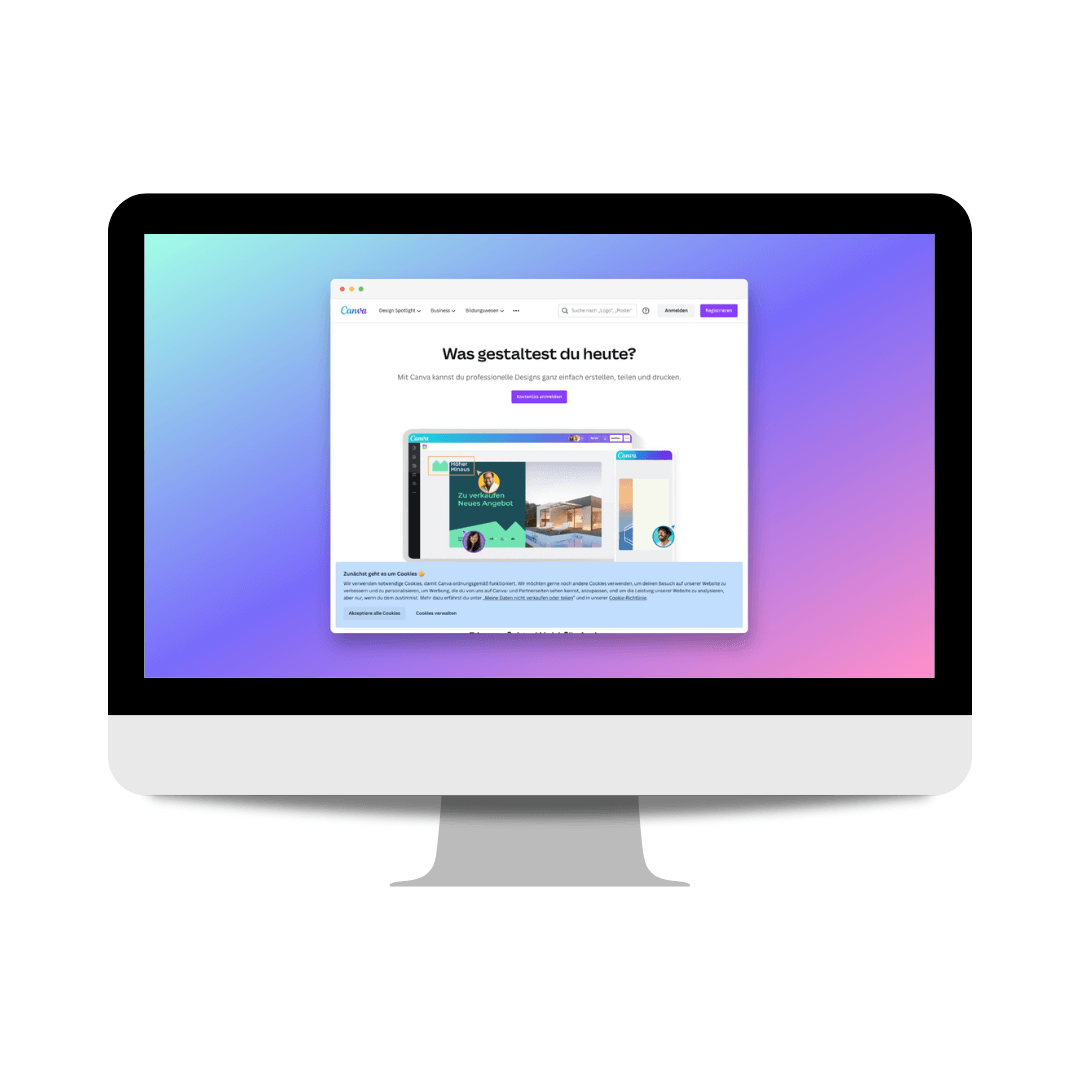
Canva: (M)ein Allround-Talent
Canva ist eine der bekanntesten Grafikdesign-Plattformen im World Wide Web und richtet sich an Anfänger, Fortgeschrittene und Profis gleichermaßen.
Inzwischen hat Canva alle Funktionen, die wir in diesem Beitrag betrachten werden, unter dem neuen Begriff Visual Worksuite zusammengefasst.
Diese Umbenennung soll dazu beitragen, dass sich Canva gegen Konkurrenten wie Google & Co. und deren umfangreiche Tools behaupten kann.
Canva will nicht nur eine Plattform für kreative Einzelanwender sein, sondern auch eine Kollaborationsplattform für Teams in den Bereichen Marketing, Vertrieb, Verkauf und Grafik.
Wie ich Canva für Content Creation einsetze
Wofür nutze ich Canva nicht? Die Grafikdesign-Plattform lässt sich für fast alle grafischen Aufgaben einsetzen – komplexe Kreationen solltest du allerdings mit der Adobe Creative Cloud oder einem ähnlichen Tool erarbeiten.
Canva nutze ich beispielsweise für:
- Blogtitelbilder (in diesem Jahr will ich auf selbstgemalte Bilder wechseln)
- Social-Media-Grafiken und -Bewegtbild
- Moodboards (ein wichtiger Teil meiner Kreativarbeit)
- Templates (die ich für meine Kunden einsetze; bspw. Buyer Persona Cheats, SWOT-Analysen etc. )
- Präsentationen (bspw. zum Thema Visual Content Trends)
Canva-Funktionen, die ich dir empfehle:
- Text-to-Image App
(Sprachbefehle funktionieren in verschiedenen Sprachen)
Schwierigkeiten gute Bilder zu generieren? Dann besuche lexica.art, identifiziere mit der Suchmaschine ein Motiv, das dir gefällt, kopiere dir den dazugehörigen Prompt und nutze diesen in der Text-to-Image App.
Es ist nicht notwendig, händisch Schatten zu erstellen. Mit dieser Erweiterung kannst du vielen Elementen einen Schatten verpassen. - Background Remover für Fotos und Videos
Perfekt, wenn du individuelle Grafiken erstellen willst. Nutze ich ständig. - Video-Editor
Du musst keine Video-Genie sein, um kurze Clips zu erstellen. Das kannst du auch mit dem Video-Editor von Canva machen. - Bulk Create
Du willst mehrere Tipps, Zitate u. s. w. erstellen? Dann lege ich dir Bulk Create ans Herz. Wenn du weißt, wie es geht, brauchst du nur noch einen Bruchteil der Zeit für die Kreation dieser Inhalte.
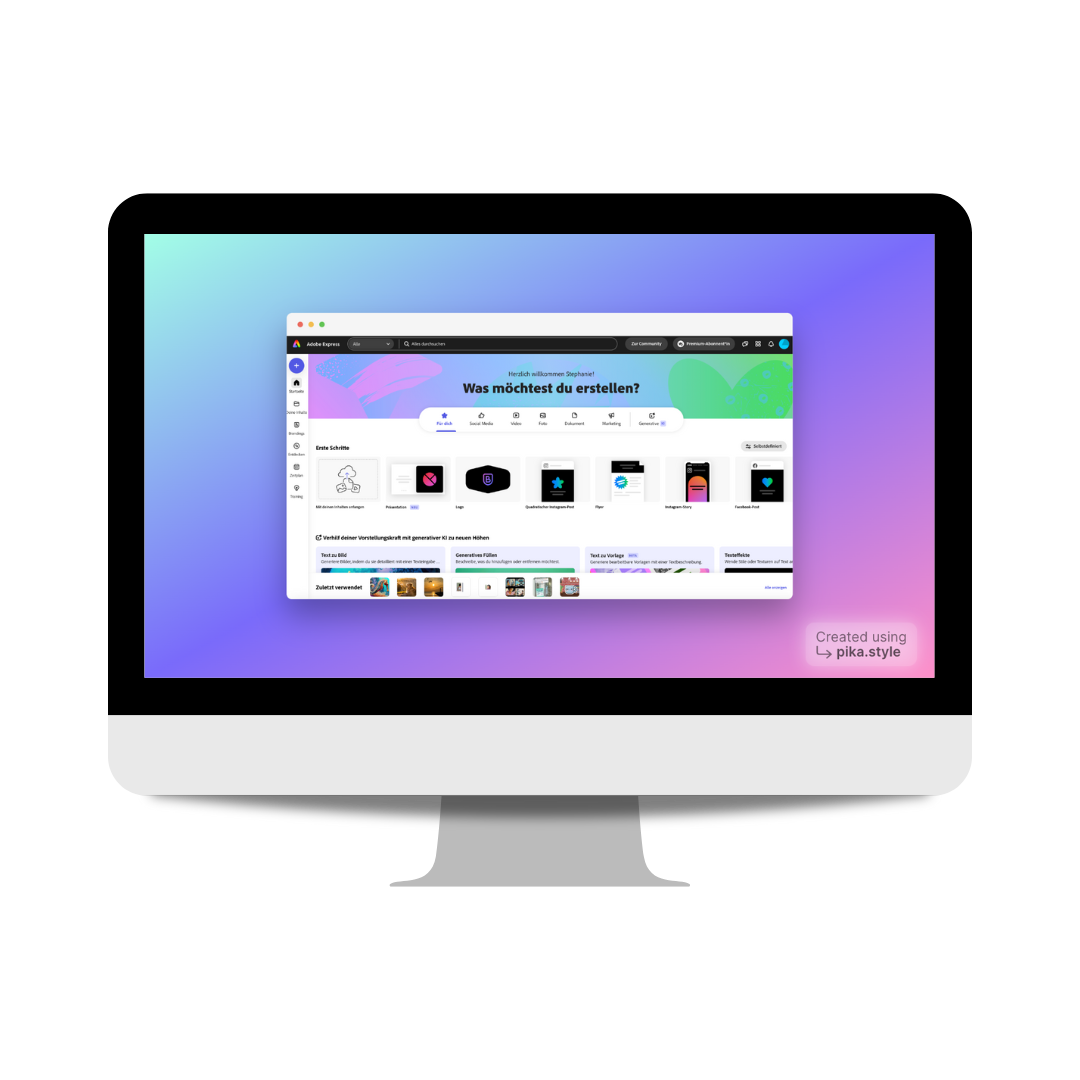
Adobe Express: (M)eine Canva-Pro-Alternative
Adobe Express, früher bekannt als Adobe Spark, ist ein leistungsstarkes Design-Tool, mit dem visuelle Inhalte auf einfache Weise erstellt werden können.
Es zeichnet sich durch eine intuitive Benutzeroberfläche und eine Vielzahl von Designfunktionen aus, die es auch Anfängern ermöglichen, professionell aussehende Grafiken, Videos und Webseiten zu erstellen.
Wie benutze ich Adobe Express?
- Social Media Inhalte erstellen: Wenn Canva Pro mal wieder technische Probleme hat, ist Adobe Express meine Alternative. Hier habe ich einige meiner Vorlagen gespeichert, um bei einem Canva Blackout weiterarbeiten zu können.
- KI-Funktionen: Wer Adobe Express nutzt, kann auch – bis zu einem gewissen Grad – auf Adobe Firefly zurückgreifen. Praktisch, weil die Bilder deutlich besser sind als bei Canva-Text-To-Image. Außerdem ist die Lizenzierung der Bilder übersichtlicher.
- Videoerstellung und -bearbeitung: Hier hat Adobe Express noch nicht so viel zu bieten. Aber man kann damit ein paar gute und kurze Reels erstellen. Ich verwende stattdessen InShot oder Canva.
Tipps für Adobe Express:
- Experimentiere mit den Funktionen: Neben Adobe Firefly kannst du auch Videos mit Untertiteln versehen – obwohl ich sagen würde, dass diese Funktion noch in der Beta-Phase ist – oder deine Audios animieren.
- Nutze die Schnittstellen und Integrationsmöglichkeiten: Wenn du die Adobe Creative Cloud nutzt, kannst du mit Adobe Express auf deine Assets zugreifen, die du mit anderen Adobe Produkten erstellt hast. Außerdem gibt es zahlreiche Apps und Anwendungen von Drittanbietern, die du mit Adobe Express verknüpfen kannst.
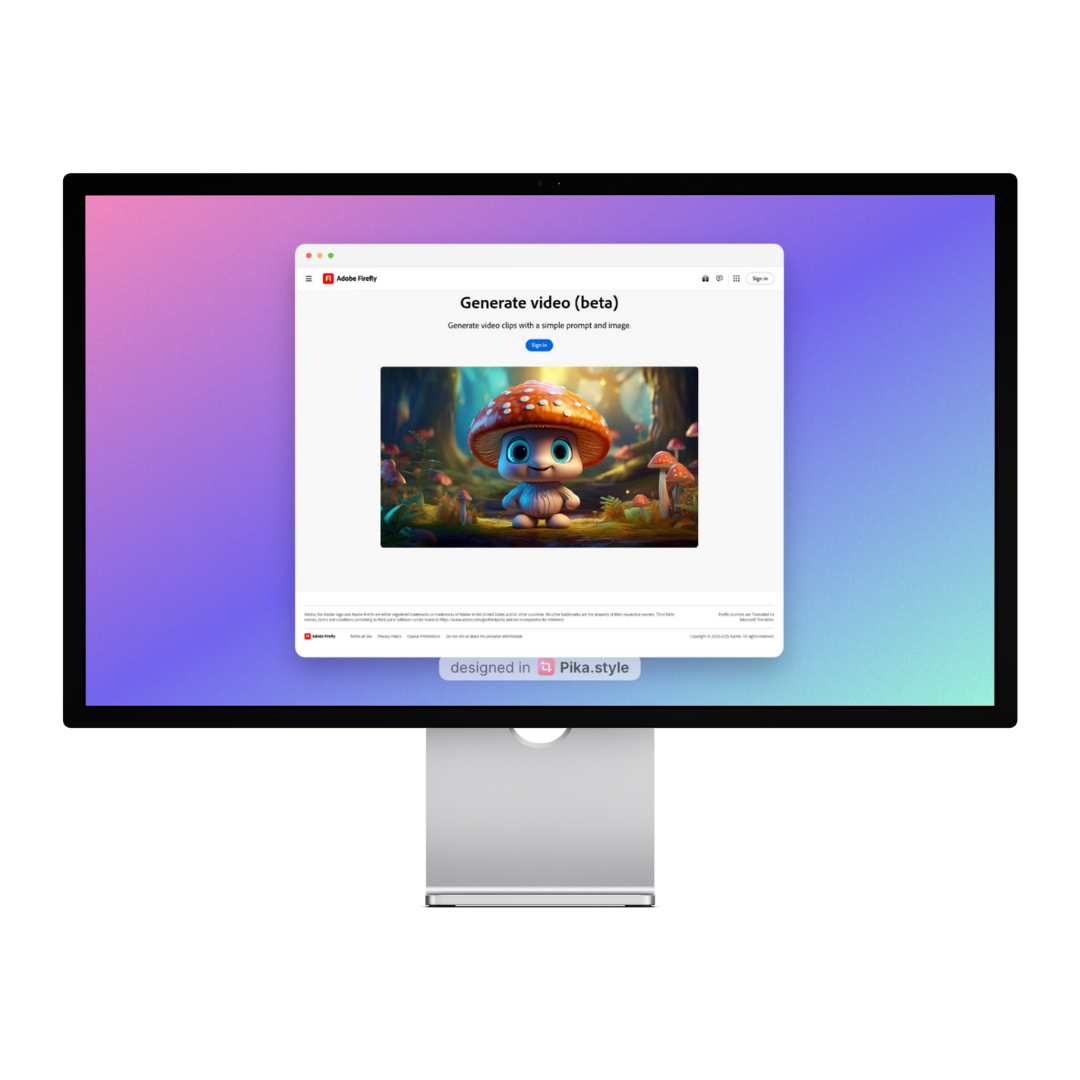
Adobe Firefly Text-to-Video: KI-gestützte Videoproduktion per Texteingabe (2025)
Mit Adobe Firefly Text-to-Video bringt Adobe eine neue Dimension der KI-gestützten Videoproduktion auf den Markt. Nutzer*innen können durch Texteingabe kurze Videoclips erstellen, ohne aufwendige Animationen oder Schnittprogramme zu nutzen.
Das Tool eignet sich besonders, um auf schnelle Weise Social-Media-Clips, animierte Blog-Teaser oder Newsletter-Visuals zu erstellen. Es bietet verschiedene Stile – darunter minimalistische Animationen und filmische Effekte – und verfügt über eine Schnittstelle zur Adobe Creative Cloud, wodurch du deine Videos nahtlos in Premiere Pro oder After Effects weiterbearbeiten kannst.
Wie ich Adobe Firefly Text-to-Video für Content Creation einsetze
Ich teste Adobe Firefly derzeit, um zu sehen, wie gut sich KI-generierte Videos für meine Branding-Ästhetik eignen. Es interessiert mich insbesondere, ob sich daraus automatisierte Video-Teaser für Blogbeiträge oder Newsletter ableiten lassen.
Vorteile von Adobe Firefly Text-to-Video aus meiner Sicht:
- Erstelle animierte Teaser für Blogartikel.
- Nutze die einfache Texteingabe, um Videoclips ohne klassischen Videoschnitt zu generieren.
- Kombiniere KI-generierte Sequenzen mit eigenen Visuals in Adobe Premiere.
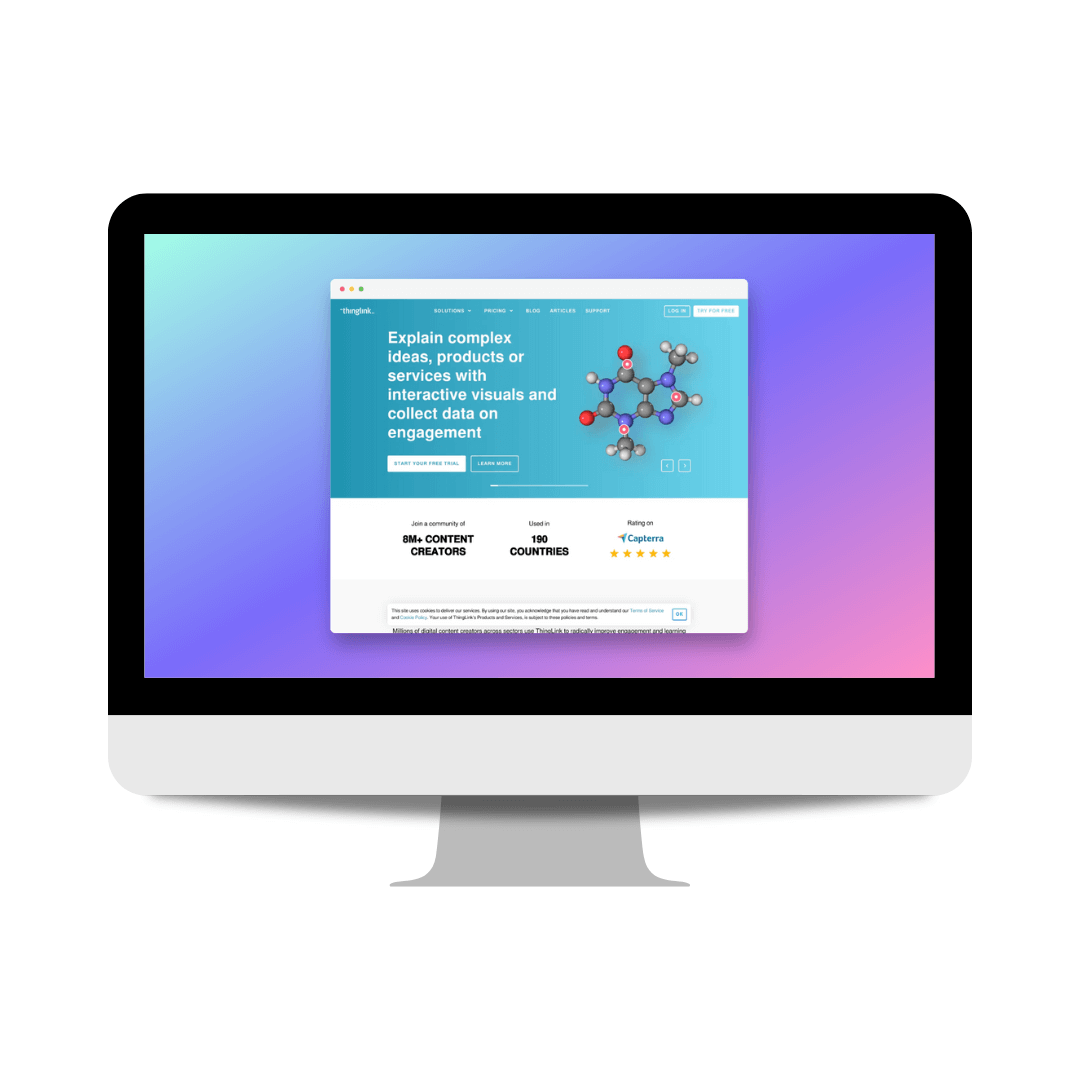
Thinglink: (M)ein Tool für interaktive Inhalte
ThingLink ist eine Online-Plattform, die es Nutzern ermöglicht, ihre Bilder und Videos mit interaktiven Inhalten anzureichern.
Die Plattform verfügt über verschiedene interaktive Funktionen wie Hotspots, Pop-ups, Links, Audio- und Videoeinbettungen sowie Optionen zum Teilen in sozialen Netzwerken.
Mit ThingLink können Nutzer ihre Bilder und Videos in interaktive Erlebnisse verwandeln, die das Publikum aktiv einbeziehen und ein besseres Verständnis der Inhalte ermöglichen.
Die Plattform wird von Bildungseinrichtungen, Verlagen, Unternehmen und Medienunternehmen genutzt, um interaktive Inhalte zu erstellen und zu teilen.
Wie ich Thinglink für Content Creation einsetze
Das teuerste Tool, das ich in meiner Werkzeugkiste für Content Creation besitze. Es lässt sich jedoch vielseitiger einsetzen als du denkst.
Thinglink nutze ich für
- interaktive Infografiken
- interaktive Videos
- meinen alljährlichen Adventskalender
Thinglink-Funktionen, die ich dir empfehle:
- Erstelle interaktive Infografiken.
- Erstelle interaktive Videos.
- Reichere deine (Produkt-)Videos mit weiteren Informationen an.
- Reichere deine 360° Videos mit Informationen an.
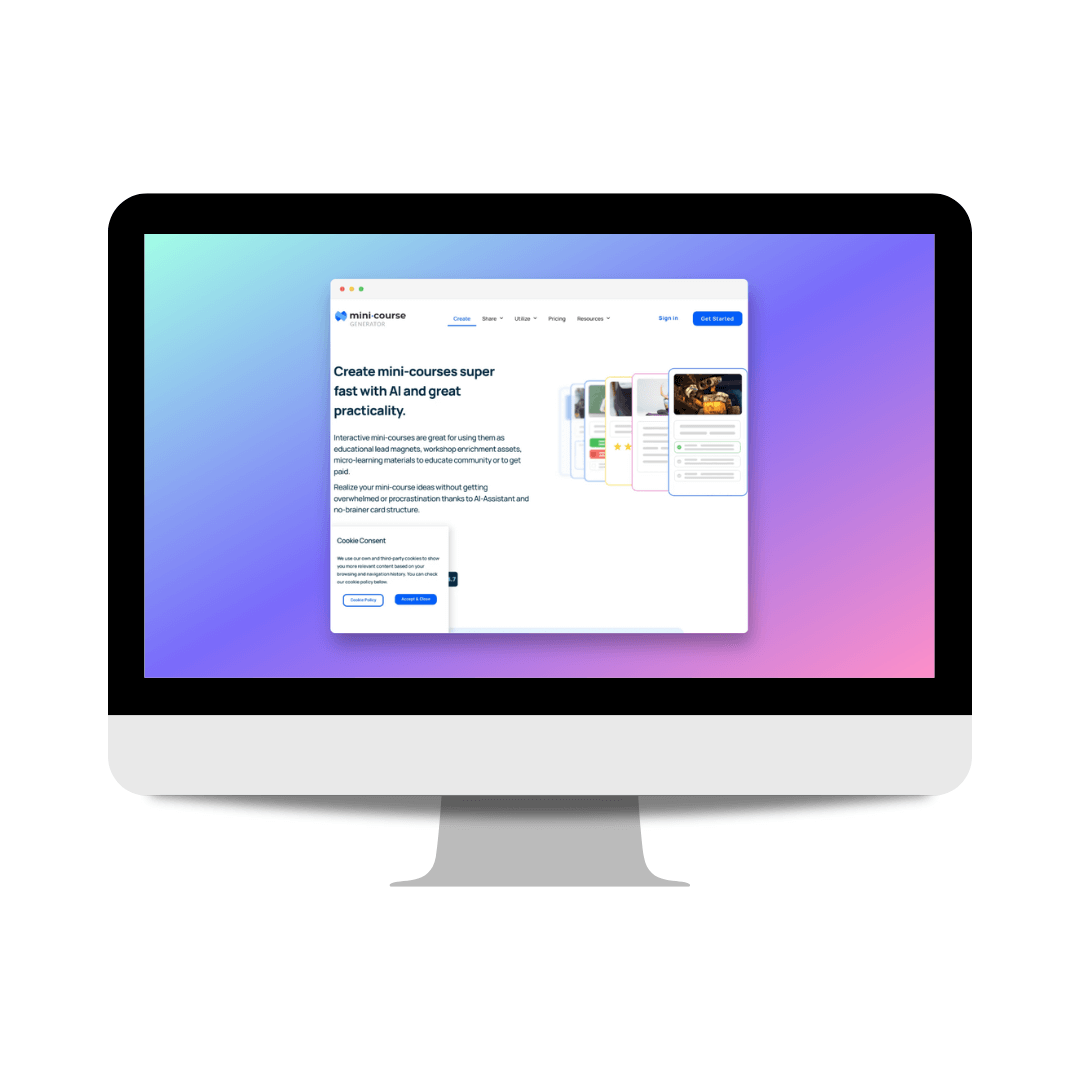
Mini Course Generator: Quizzes, Test, Minikurse
Der Mini Course Generator ist eine Plattform, die es Benutzern ermöglicht, kurze Online-Kurse zu erstellen und anzubieten.
Mit diesem Tool können Benutzer Kurse zu spezifischen Themen oder Zielgruppen erstellen, die aus kurzen Lektionen bestehen und verschiedene Medieninhalte wie Videos, Texte, Grafiken und Quizfragen enthalten können.
Die Plattform bietet Funktionen zur Anpassung der Kurse wie Branding und Farbanpassung sowie verschiedene Layouts und Vorlagen.
Besonders beliebt ist die Plattform bei Coaches, Autoren, Unternehmern und Bloggern, die ihren Kunden und Lesern eine einfache und unterhaltsame Möglichkeit bieten möchten, ihr Wissen zu erweitern.
Wie ich Mini Course Generator für Content Creation einsetze
Ein weiteres, vielseitiges Tool, dass ich Dank Katrin Gildner entdeckt habe. Damals konnte ich als einmaligen Deal kaufen. Mittlerweile musst du dafür eine monatliche Gebühr bezahlen. Du kannst es aber kostenlos ausprobieren.
Mini Course Generator nutze ich für
- Wissenshappen zum Thema Sketchnotes
Mini Course Generator-Funktion, die ich dir empfehle:
- Erstelle einen kleinen Onlinekurs mit mehreren kurzen Lektionen.
- Erstelle einen Test.
- Erstelle ein witziges Quiz.
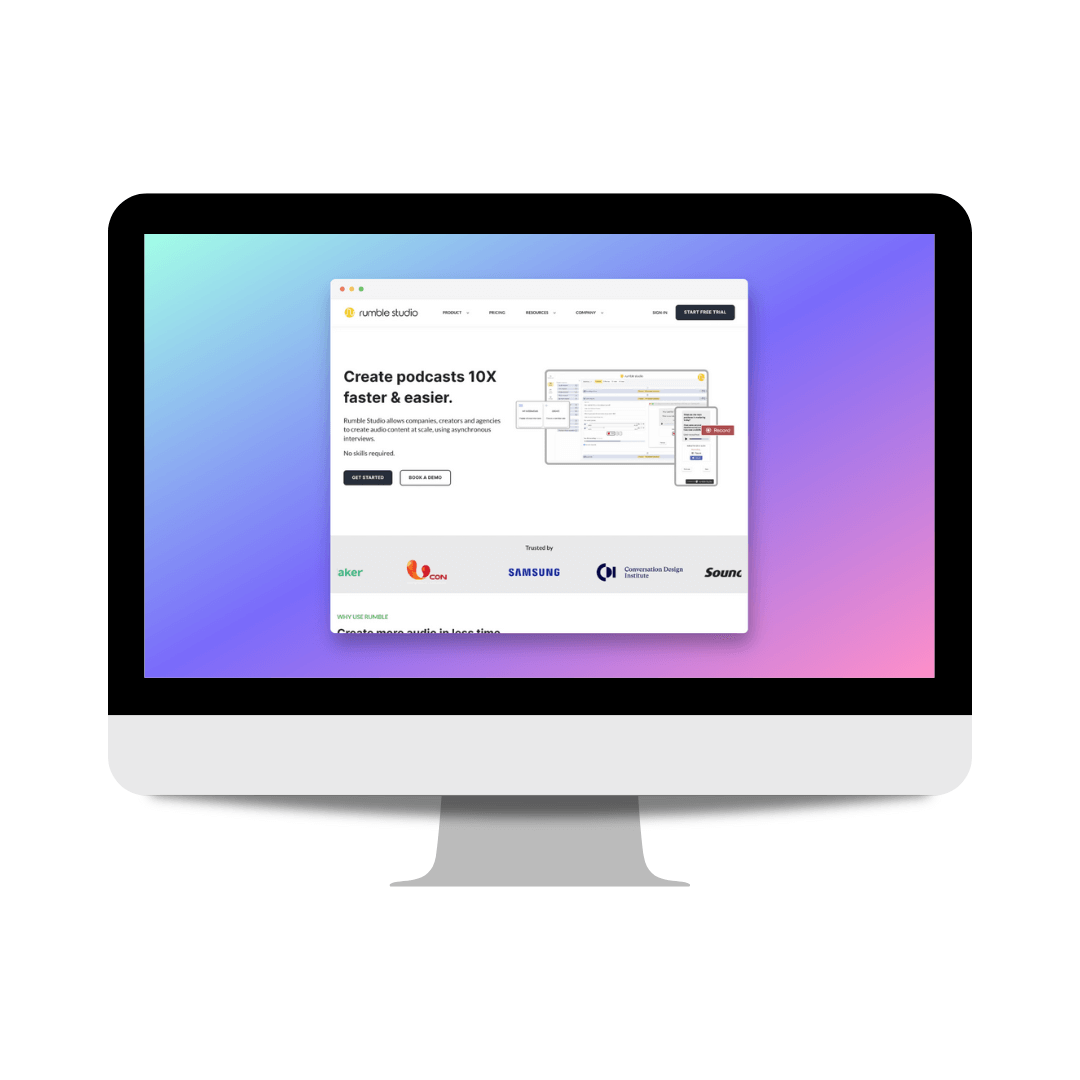
Rumble Studio: Asynchron Podcasten
Mit Rumble Studio kannst du Interviews ganz einfach vorbereiten und aufnehmen.
Erstelle eine Interview-Landingpage und sammle Antworten in verschiedenen Formaten.
Du kannst Interviewvorlagen verwenden oder deine eigenen Fragen einreichen. Deine Gäste können Audioantworten aufnehmen, Texte, Bilder und Videos einreichen.
Dank erweiterter Gruppenberechtigungen kannst du Interviews gemeinsam mit Teammitgliedern bearbeiten und diskutieren. Verwende das integrierte Mischwerkzeug, um Audioclips zu arrangieren und hinzuzufügen. Verbessere das Audiomaterial mit automatischen Nachbearbeitungsfunktionen wie Rauschunterdrückung und automatischer Aussteuerung.
Das Audiomaterial kann in die Formate FLAC und MP3 exportiert werden. Du kannst auch das Rumble Studio-Logo von der Landing Page entfernen und ein eigenes Branding-Kit mit benutzerdefinierten Logos, Farbschemata, Schriften und Layouts erstellen.
Wie ich Rumble Studio für Content Creation einsetze
Das Tool habe ich für ein paar kleinere Dinge bereits getestet. An einem größeren Content-Projekt für das Blog sitze ich gerade. Mehr kann ich dazu noch nicht verraten. 😉
Setze Rumble ein, wenn du bei der Erstellung von Podcasts Zeit sparen willst. Eignet sich allerdings nur für Podcasts, die ansynchron eingesprochen werden können – beispielsweise, wenn deine Fragen immer die gleichen sind und sich nur der Interviewpartner verändert.
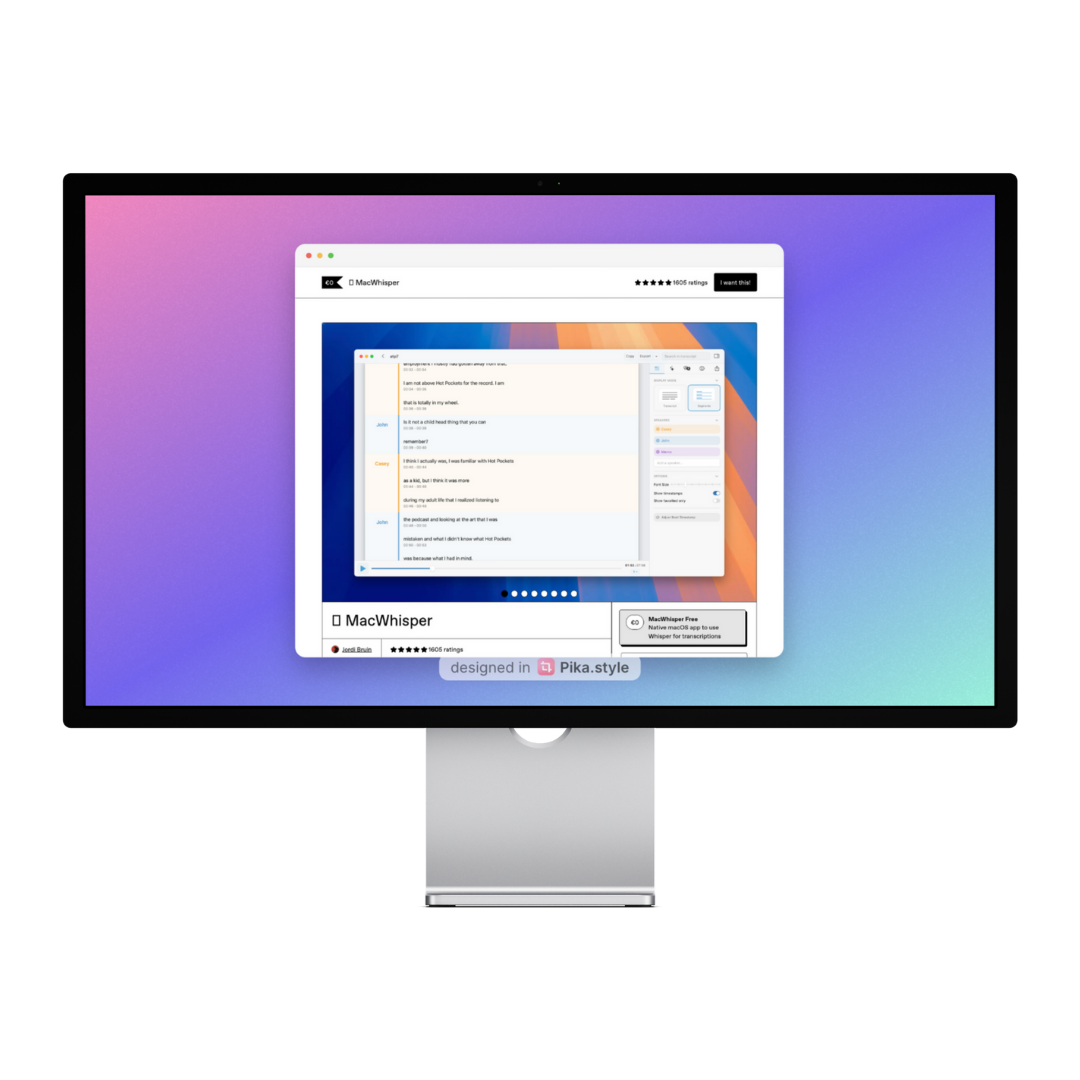
MacWhisper: KI-basierte Transkription für macOS – lokal & sicher (2025)
MacWhisper ist ein speziell für macOS entwickeltes Transkriptionstool, das KI nutzt, um gesprochene Inhalte schnell und präzise in Text umzuwandeln. Im Gegensatz zu cloudbasierten Diensten läuft die Transkription lokal auf dem Mac ab und ist damit eine datenschutzfreundliche Alternative für vertrauliche Inhalte.
Das Tool unterstützt mehrere Sprachen und bietet eine hohe Erkennungsgenauigkeit, wodurch es sichbesonders für Interviews, Meetings, Podcasts und andere Audioformate eignet. Dank der Offline-Funktion können auch sensible Daten sicher bearbeitet werden, ohne dass sie auf externe Server hochgeladen werden.
Wie ich MacWhisper für Content Creation einsetze
Ich teste MacWhisper als Alternative zu Castmagic.io, um Interviews und Podcast-Episoden zu transkribieren. Besonders spannend finde ich die Möglichkeit, direkt auf meinem Mac zu arbeiten, ohne eine Internetverbindung zu benötigen.
Vorteile von MacWhisper aus meiner Sicht:
- Transkribiere Interviews oder Besprechungen direkt auf deinem Mac.
- Nutze Transkripte als Grundlage für Blogbeiträge oder Zusammenfassungen in sozialen Netzwerken.
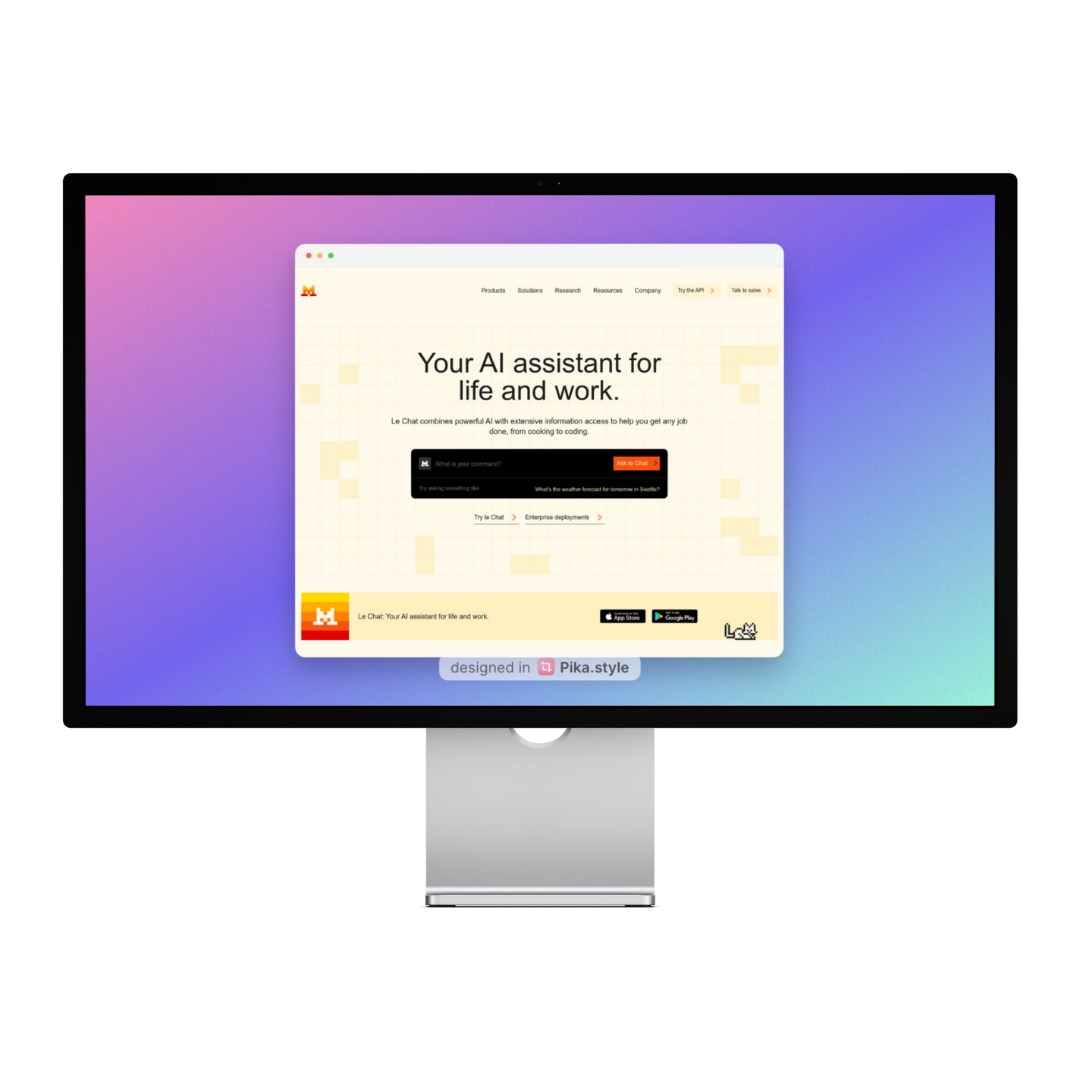
Le Chat: KI-gestützte Bildgenerierung (2025)
Le Chat ist ein KI-gestütztes Bildgenerierungstool, das sich als datenschutzfreundliche Alternative zu MidJourney und anderen KI-Bildgeneratoren positioniert. Es wurde in Europa entwickelt und legt besonderen Wert auf Transparenz und die Einhaltung von Datenschutzrichtlinien.
Mit Le Chat können Nutzer durch Texteingabe individuelle Bilder generieren, die sich für Social-Media-Posts, Blog-Illustrationen oder andere kreative Projekte eignen. Das Tool bietet verschiedene Stile – von fotorealistisch bis hin zu abstrakten oder künstlerischen Interpretationen.
Besonders spannend: Du kannst Bilder an dein eigenes Markendesign anpassen, da die Plattform das Feintuning von Farbpaletten, Details und Bildkompositionen erlaubt.
Wie ich Le Chat für die Erstellung von Inhalten nutze
Ich teste Le Chat derzeit als Alternative zu anderen KI-Generatoren. 🙂
Vorteile von Le Chat aus meiner Sicht:
- Erstelle individuelle KI-generierte Bilder mit spezifischen Farbtönen und Stimmungen.
- Nutze sie als Inspirationsquelle für visuelle Inhalte, bevor du deine eigenen Grafiken in Canva oder Adobe Express anpasst.
- Experimentiere mit verschiedenen Stilen für LinkedIn-Posts oder Newsletter-Header.
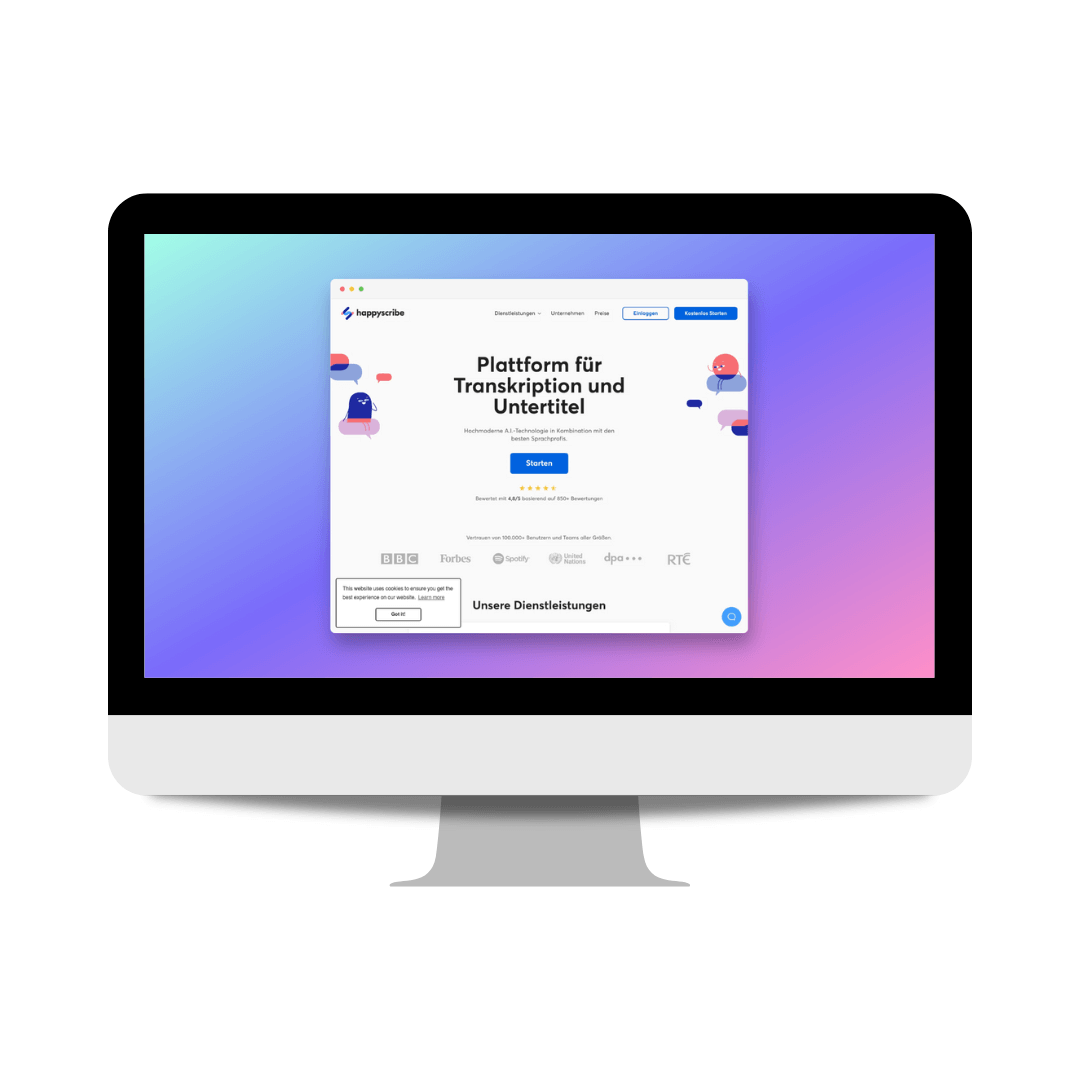
HappyScribe: Transkription ganz einfach
HappyScribe ist ein Online-Tool, das die Transkription von Audio- und Videodateien in Textdokumente automatisiert. Es verwendet künstliche Intelligenz und maschinelles Lernen, um Sprache in Text umzuwandeln, was den Prozess schneller und genauer macht als herkömmliche Methoden.
Das Tool bietet auch eine Reihe von Bearbeitungsfunktionen, mit denen die Nutzer ihre Transkripte verbessern und anpassen können. Sie können beispielsweise Wörter und Sätze hinzufügen, löschen oder ändern, die Textformatierung anpassen und sogar automatisch Übersetzungen in über 119 Sprachen erstellen.
HappyScribe ist auch ideal für die Untertitelung von Videos, da die Texte direkt in die Videodateien eingebettet werden können. Die Benutzer können die Untertitel an ihr Branding anpassen und sicherstellen, dass sie perfekt synchronisiert sind.
Wie ich HappyScribe für Content Creation einsetze
Das Online-Tool nutze ich zu Recherche- und Verständniszwecken: Die Transkriptionen von Audios und Videos helfen mir, Vorträge und Interviews noch besser zu verstehen. Außerdem lässt sich so, besser Wort für Wort zitieren.
Du kannst nicht nur Transkripte erstellen lassen. HappyScribe bietet dir auch die Möglichkeit, Subtitles zu erstellen. Du benötigst eine professionelle Transkription? Auch diese kann dir HappyScribe anbieten.
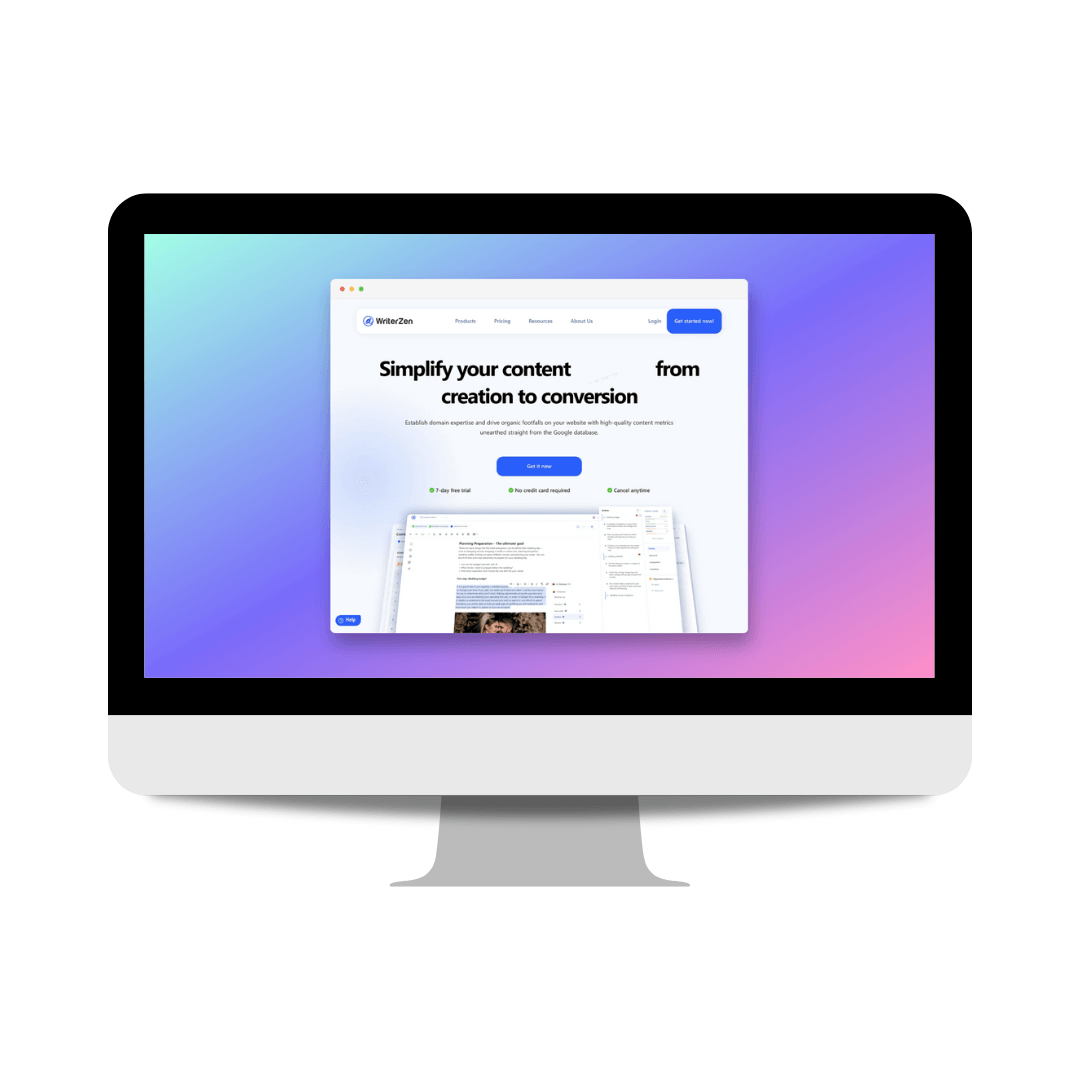
WriterZen: Mein Lieblingsschreib- und SEO-Tool
WriterZen ist eine Online-Schreib- und Kollaborationsplattform, die es Autoren und Teams ermöglicht, ihre Schreibprojekte in Echtzeit zu organisieren, auszutauschen und zu bearbeiten.
Die Plattform bietet eine Vielzahl von Werkzeugen und Funktionen, die es Autoren ermöglichen, sich auf das Schreiben zu konzentrieren und gleichzeitig ihre Arbeit nahtlos mit anderen zu teilen und zu überprüfen.
Die Plattform verfügt über eine intuitive Benutzeroberfläche und eignet sich für eine Vielzahl von Schreibprojekten, darunter Bücher, Drehbücher, Artikel, Blogbeiträge und vieles mehr. Durch die Möglichkeit, Dokumente in verschiedenen Formaten wie .docx, .md und .txt hochzuladen, können Autoren ihre Arbeit nahtlos in WriterZen integrieren.
WriterZen bietet außerdem eine Vielzahl von Funktionen zur Unterstützung der Zusammenarbeit, darunter Kommentare, Chat, Änderungsverfolgung und Notizen. Die Plattform ermöglicht es Teams, Aufgaben zuzuweisen und zu verfolgen, Benachrichtigungen zu erhalten und Workflows zu automatisieren.
Die Plattform kann auch mit Anwendungen von Drittanbietern wie Google Drive, Dropbox und Slack integriert werden, um eine nahtlose Integration in bestehende Arbeitsabläufe zu ermöglichen.
Wie ich WriterZen für Content Creation einsetze
WriterZen hilft mir sowohl bei der Themen- und Keyword-Recherche als auch bei der Schreibarbeit. Wem das Budget für Contentbird, Searchmetric und Co. fehlt, sollte sich WriterZen genauer anschauen.
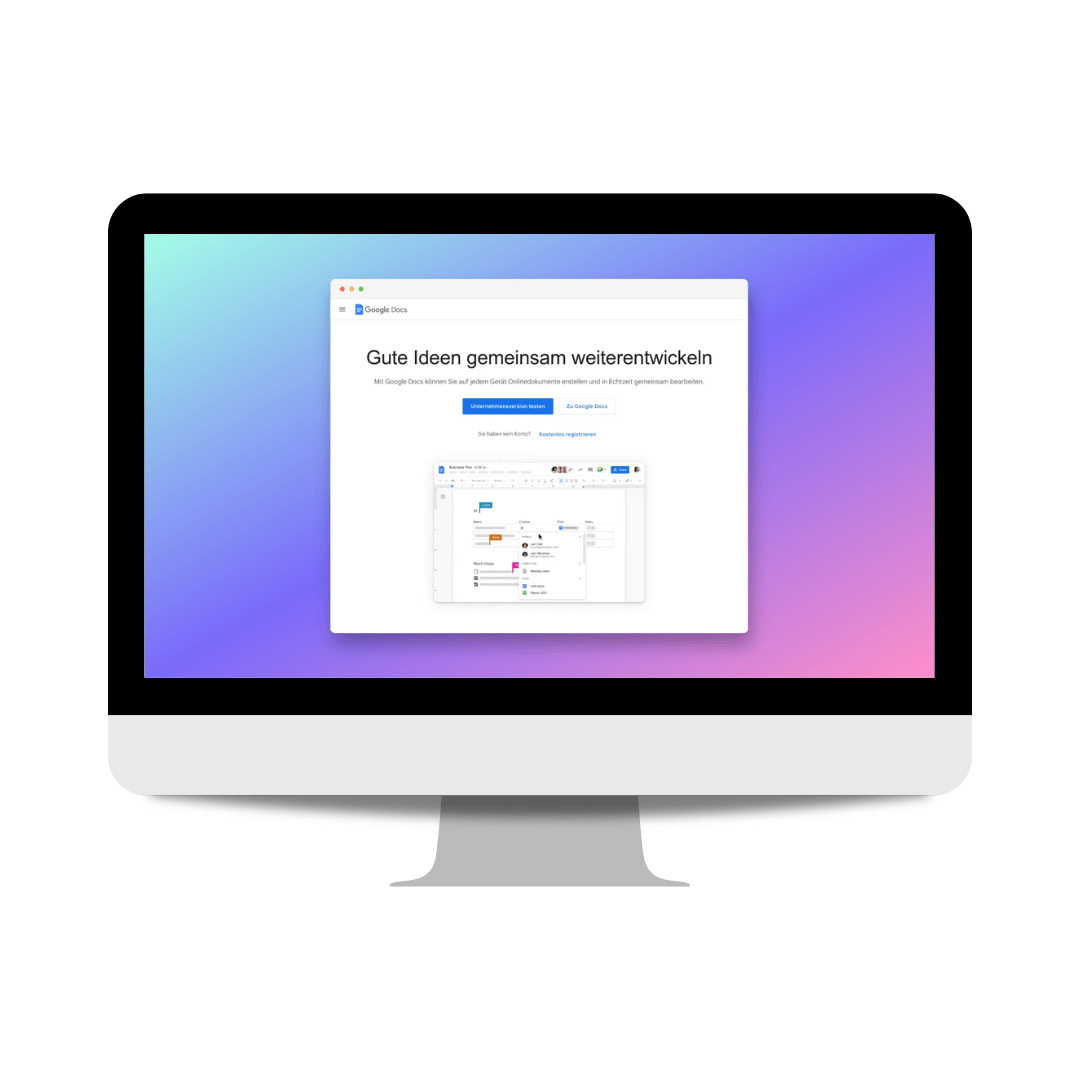
Google Docs: Perfekt für die Zusammenarbeit an Texten und Ideen
Google Docs ist eine webbasierte Textverarbeitungsanwendung, mit der Nutzer Dokumente, Tabellen und Präsentationen online erstellen, bearbeiten und austauschen können. Es ist Teil der Google Suite, zu der auch Google Mail, Google Drive und andere Google-Anwendungen gehören.
Mit Google Docs können Nutzer ihre Dokumente einfach online speichern und freigeben, so dass mehrere Personen gleichzeitig an einem Dokument arbeiten können, ohne sich über Versionen Gedanken machen zu müssen. Die Anwendung ist kostenlos und kann über jeden Webbrowser auf jedem internetfähigen Gerät aufgerufen werden.
Wie ich Google Docs für Content Creation einsetze
Textarbeit bestimmt den Großteil meiner Arbeit als Selbstständige. Google Docs ist vor allem dann praktisch, wenn es um das kollaborative Arbeiten an Texten geht. Es ist schön und gut, wenn ich dutzendweise SEO-Texte schreibe.
Das macht auch Spaß. Doch den größten Spaß und die größte Wirkung erzielen Texte, die ich gemeinsam mit meinen Kunden und Kundinnen erarbeite. So können ihre Erfahrungen und ihr Know-how einfließen ohne, dass der Text an Lesbarkeit oder Auffindbarkeit einbüßt. Schließlich geht es (mir) darum, dem Kunden oder der Kundin eine Stimme zu geben.
Google Docs kannst du Textarbeit im Tandem, Team oder für dich selbst nutzen. Ein weiterer Vorteil: Wenn du deinen Google-Account auf anderen Geräten ebenfalls anmeldest, kannst du von überall an deinem Text weiterarbeiten.
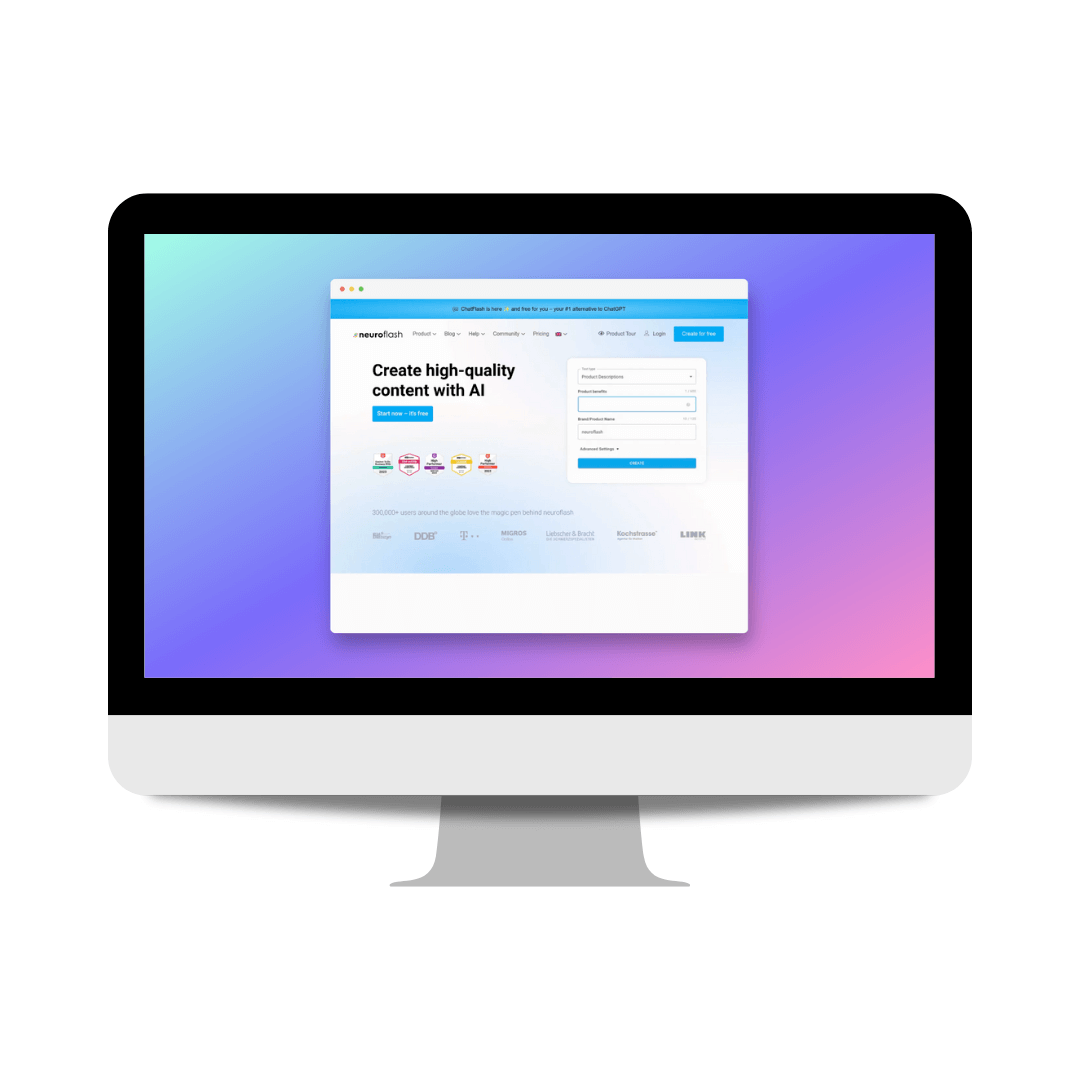
neuroflash: Meine liebster Textgenerator
Das Programm neuroflash ist dafür bekannt, dass es von Anfang an die deutsche Sprache unterstützt hat. Mit der kostenlosen Version von neuroflash können bis zu 2.000 Wörter pro Monat mit dem KI-Textgenerator erstellt werden. Das Programm führt den Benutzer Schritt für Schritt durch die Textgenerierung und vermeidet Fehler.
neuroflash bietet die Möglichkeit, über 80 verschiedene Kurz- und Langtexte zu erstellen und unterstützt acht Sprachen. Es bietet auch einen AI-Tester, mit dem kurze Texte mit einem Flash-Score bewertet werden können.
Es gibt drei verschiedene Bezahlmodelle, Power und Premium beinhalten SEO Analytics, Text Validation und eine Bildersuche. Zusätzlich bietet neuroflash einen Text-to-Image-Generator und ein Bonusprogramm an, mit dem weitere Gratiswörter freigeschaltet werden können.
Wie ich neuroflash für Content Creation einsetze
KI-Textgeneratoren lassen sich auf unterschiedliche Art und Weise einsetzen. Das muss ich dir nicht sagen.
neuroflash nutze ich für
- Social-Media-Post-Inspirationen
- Vorschläge für Blogbeitragsstrukturen
- Inspiration für Copywriting-Aufgaben
- Um-die-Ecke-Denken und um mein Kreatief zu überbrücken
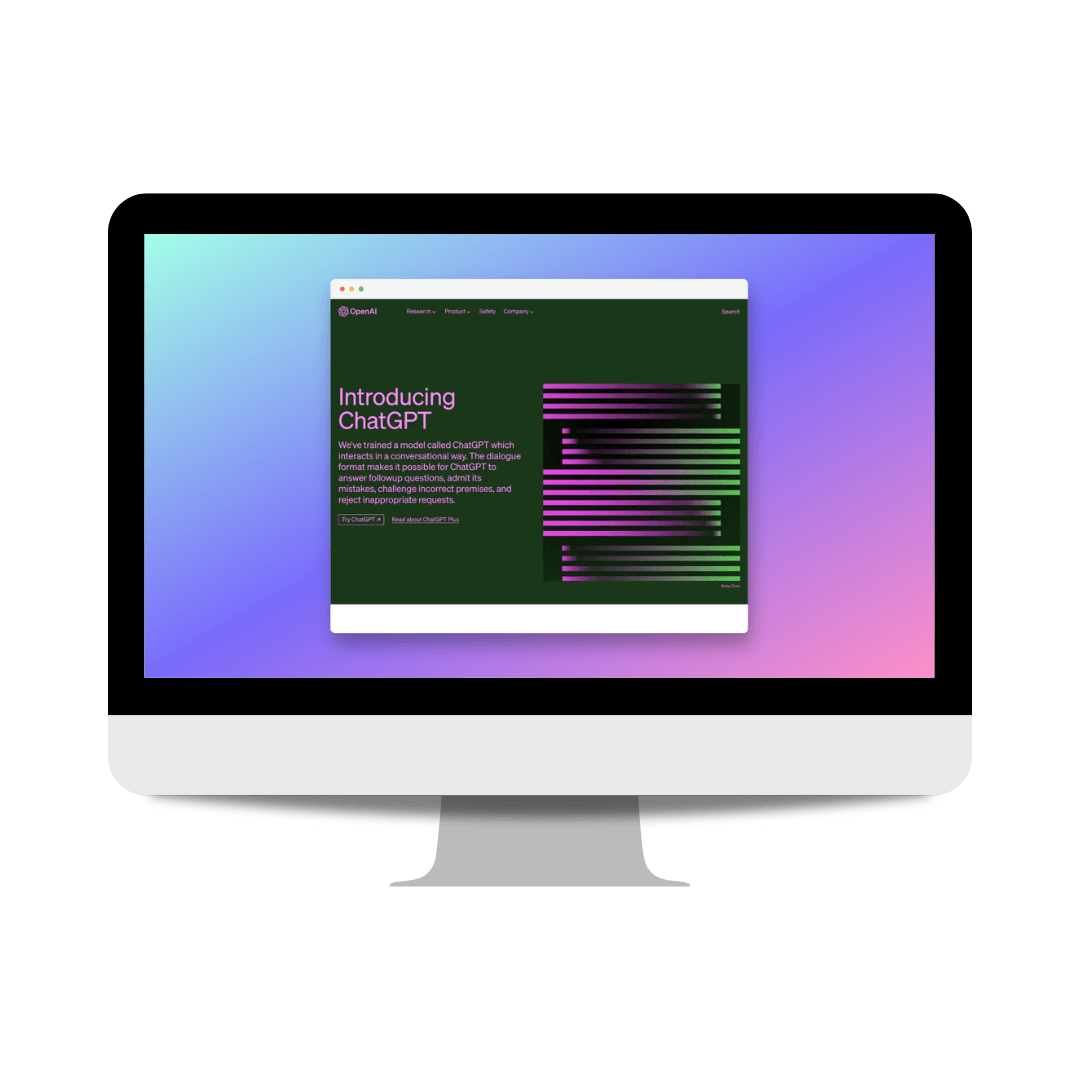
ChatGPT: Für Recherche-, Input- und Inspirationsworkflows
ChatGPT ist ein großer Sprachmodelldienst, der von OpenAI entwickelt wurde. Es verwendet Deep-Learning-Technologie, um Fragen und Anfragen von Benutzern zu beantworten und Informationen bereitzustellen.
Das Modell wurde mit einer enormen Menge an Texten trainiert und ist in der Lage, in verschiedenen Sprachen zu kommunizieren.
ChatGPT wird in zahlreichen Anwendungen wie Chatbots, virtuellen Assistenten und als Quelle für automatisierte Antworten auf Fragen eingesetzt.
Wie ich ChatGPT für Content Creation einsetze
Auch hierfür braucht es keine weitere Beschreibung. Du weißt, was ChatGPT kann.
ChatGPT nutze ich für
- Korrekturarbeit
- Umschreiben von Texten (Siezen <> Duzen)
- schnelle Übersetzungen (gerne in Kombination mit Deepl Translate und Write)
- Inspiration für Copywriting-Aufgaben (besonders albern: kombiniere Sprichwörter mit Begriffen, die in Redewendungen keinen Sinn machen)
ChatGPT-Funktionen, die ich dir empfehle:
- Erstelle mit ChatGPT Tabellen (sammle dort Zitate oder Tipps) und übertrage diese in Canva Bulk Create – spare Zeit.
- Lass dir Textbausteine kürzen (praktisch bei zu langen Titeln, Meta Descriptions oder zu langen Social-Media-Postings)
- Du kümmerst dich um Website- oder Landingpage-Projekte? Dann nutze ChatGPT, um (langweilige) Lore ipsum Bausteine zu ersetzen.
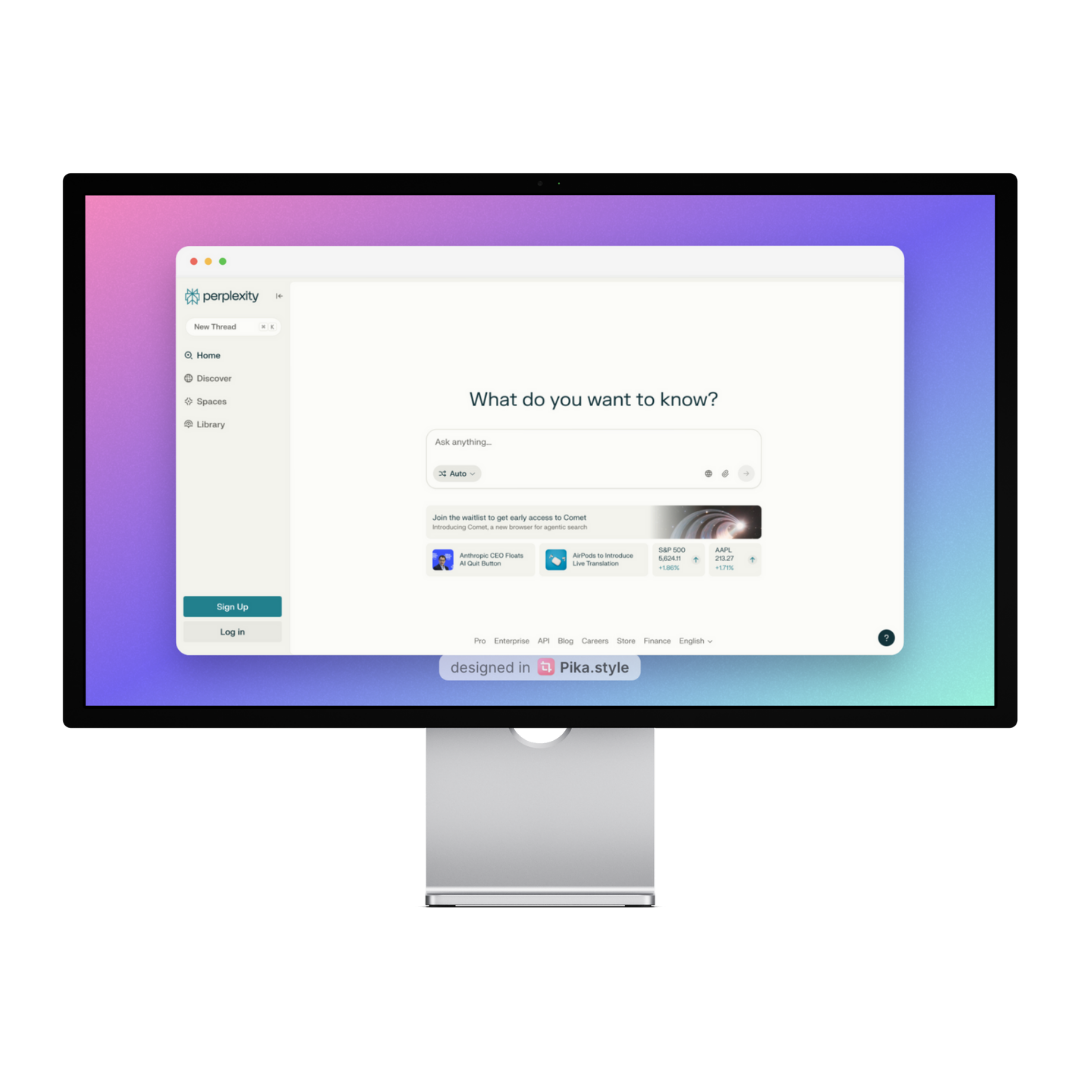
Perplexity: KI-gestützte Suche für tiefgehende Einblicke (2025)
Perplexity ist eine KI-gestützte Such- und Rechercheplattform, die über eine einfache Google-Suche hinausgeht. Das Tool nutzt künstliche Intelligenz, um relevante Informationen nicht nur zu finden, sondern auch strukturiert zusammenzufassen und zu bewerten.
Anstatt sich also durch unzählige Quellen zu wühlen, liefert Perplexity präzise Antworten inklusive Quellenangaben. Vor allem für tiefergehende Recherchen zu Content-Strategien, neuen Tools oder Trends ist Perplexity ein wertvolles Werkzeug.
Dank der Kombination aus aktuellen Webdaten und KI-gestützter Analyse eignet sich Perplexity besonders für Content Creator, die sich fundiert mit einem Thema auseinandersetzen wollen.
Wie ich Perplexity für die Content Creation einsetze
Ich nutze Perplexity, um schneller und gezielter Hintergrundinformationen für meine Blogbeiträge zu sammeln. Besonders hilfreich ist es für:
- Die Analyse aktueller Content-Trends, ohne unzählige Artikel durchsuchen zu müssen.
- Die strukturierte Aufbereitung von Informationen, die ich dann in eigene Beiträge einfließen lasse.
Vorteile von Perplexity-Funktionen aus meiner Sicht:
- Nutze das Tool als tiefergehende Recherchealternative zu Google, um deine Blogbeiträge und Strategien zu fundieren.
- Erhalte zusammenfassende Insights, inklusive Quellenangaben, für verlässliche Informationen.
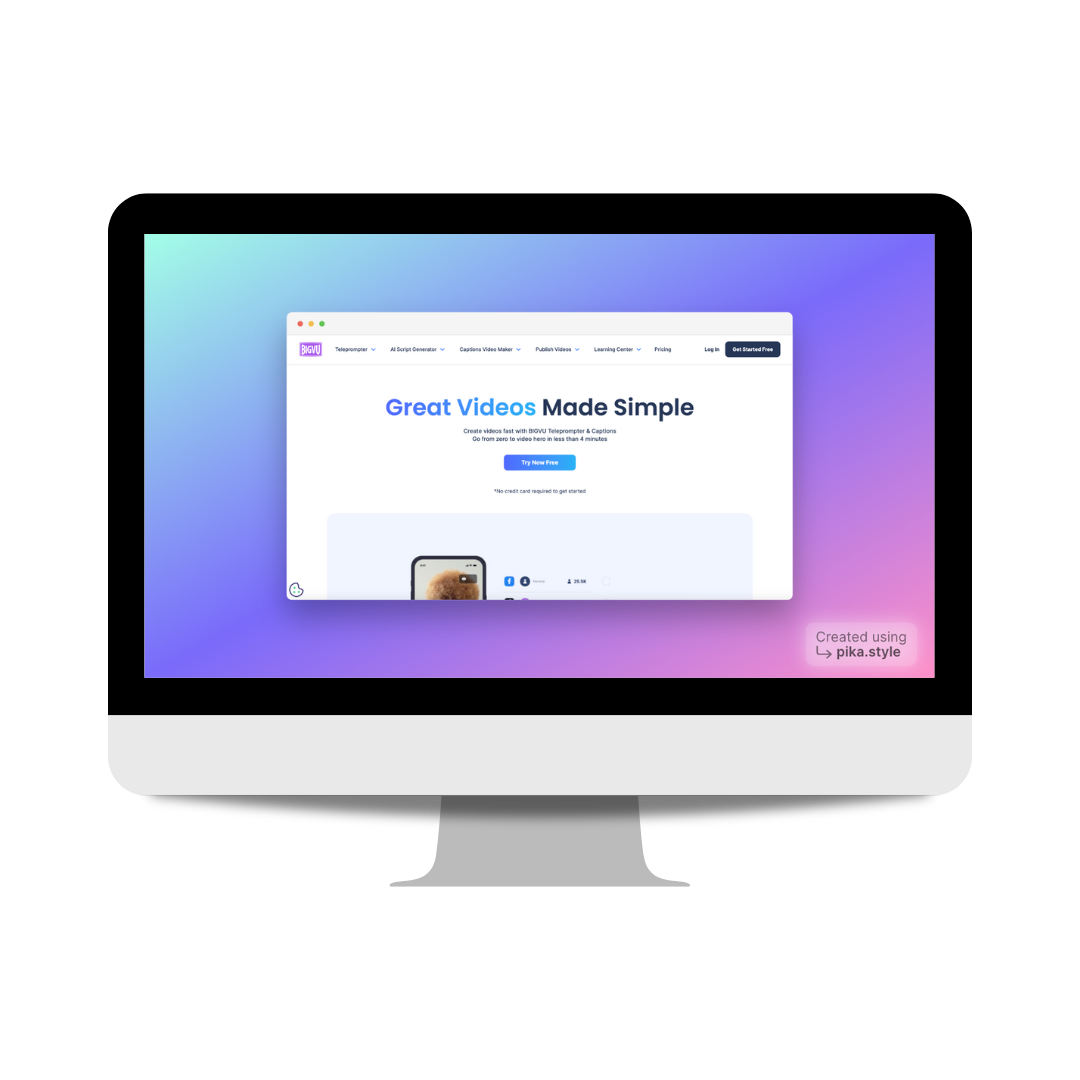
BigVu: Praktisch für Audiogramme
Ein Tool, das speziell für die Erstellung und Bearbeitung von Videoinhalten entwickelt wurde. BigVu bietet eine Reihe von Funktionen, die den gesamten Videoproduktionsprozess von der Skripterstellung bis zur Endbearbeitung und Veröffentlichung vereinfachen können.
Ein Schlüsselelement von BigVu ist der Teleprompter, der es dir ermöglicht, deine Skripte effizient und fehlerfrei zu präsentieren, während du direkt in die Kamera schaust. Darüber hinaus bietet BigVu Tools, wie Textgestaltung, Schneiden von Clips, Anpassung des Hintergrunds mit Greenscreen-Technologie und für die Verbesserung der Audioqualität.
Dank Cloud-Speicherung und einer intuitiven Benutzeroberfläche können Projekte einfach gespeichert, bearbeitet und auf verschiedenen Plattformen geteilt werden.
Wie ich das Tool einsetze:
Ich setze BigVu hauptsächlich für die Audiogramme meiner Kund*innen ein.
Tipps für das Tool:
- Nutze den Teleprompter: Perfektioniere dein Skript im Voraus. Mithilfe des Teleprompters wirkt deine Präsentation natürlich und überzeugend.
- Spiele mit Hintergründen: Nutze den Greenscreen, um deinen Videos passende Hintergründe zu geben.
- Verbessere die Audioqualität: Achte auf einen klaren Ton. BigVu hat Tools, die dir helfen, Hintergrundgeräusche zu reduzieren und die Audioqualität zu verbessern.
- Teile deine Videos mit anderen: Nutze BigVus Sharing-Optionen, um deine Videos einfach in sozialen Netzwerken und anderswo zu veröffentlichen. Überlege dir gut, wo sie die größte Wirkung erzielen.
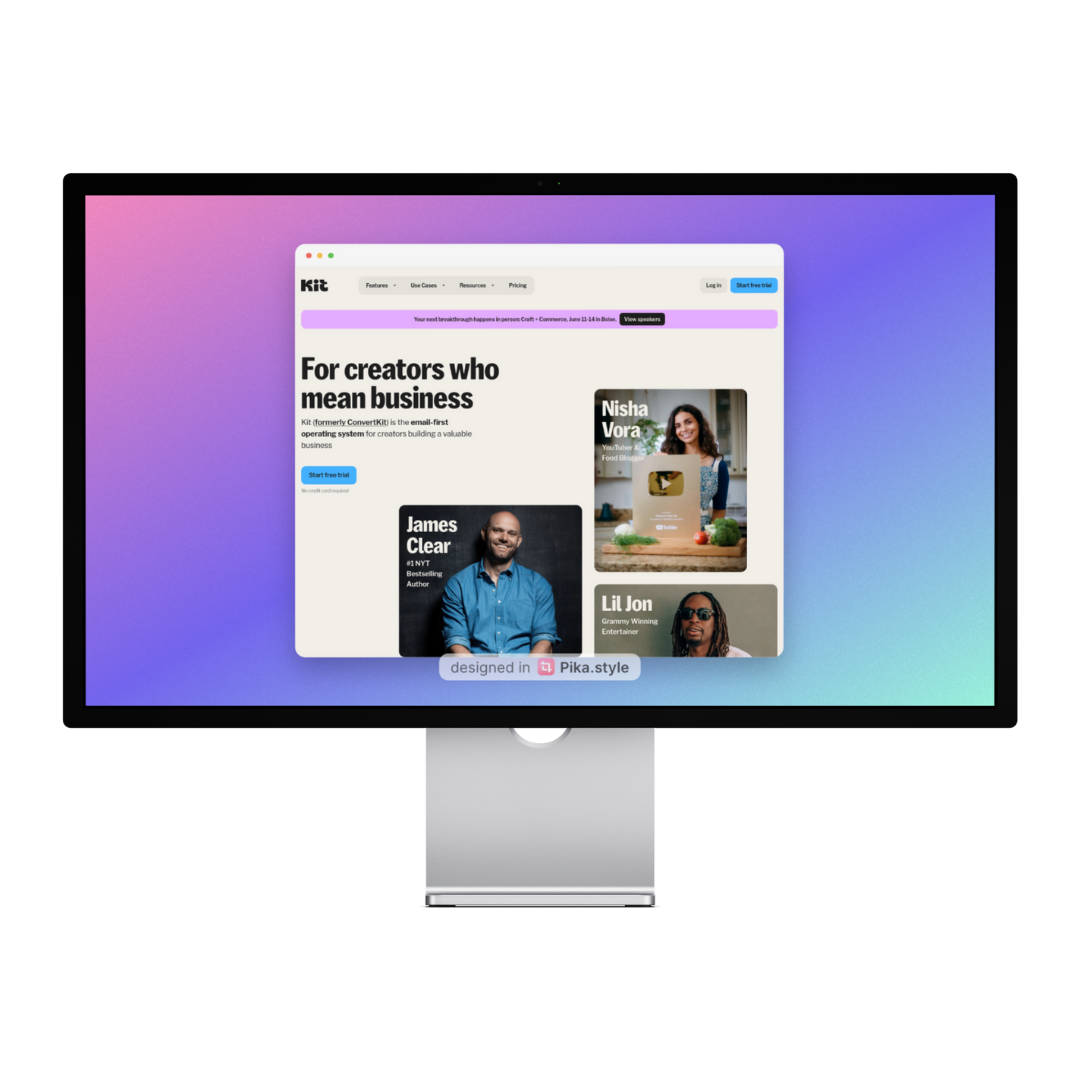
Kit (früher ConvertKit): E-Mail-Marketing für Content Creator (2025)
Kit (ehemals ConvertKit) ist eine E-Mail-Marketing-Plattform, die speziell für Kreative, Solopreneure und Content Creator entwickelt wurde. Sie ermöglicht nicht nur den einfachen Versand von Newslettern, sondern bietet auch umfangreiche Automatisierungen, Segmentierungsmöglichkeiten und sogar den Verkauf von digitalen Produkten.
Mit Kit lassen sich zielgerichtete E-Mail-Sequenzen erstellen, um Abonnent*innen entlang ihrer Interessen und Bedürfnisse anzusprechen. Das Tool ist besonders für all diejenigen interessant, die Newsletter professionell betreiben und ihre Inhalte über ein intelligentes E-Mail-Marketing-System verbreiten wollen.
Dank der intuitiven Benutzeroberfläche und der Möglichkeit, Landingpages und Formulare direkt zu integrieren, bietet Kit eine ganzheitliche Lösung für E-Mail-basiertes Content-Marketing.
Wie ich Kit für Content Creation einsetze
Ich nutze Kit für meinen Newsletter „Content Kurier“, der sich auf kuratierte Lesetipps und Content-Trends konzentriert. Das Tool unterstützt mich insbesondere in folgenden Bereichen:
- Automatisierte Willkommenssequenzen, um neue Abonnent*innen direkt mit den wichtigsten Inhalten zu versorgen.
- Einfache Landingpage-Erstellung, um neue Abonnent*innen zu gewinnen und spezielle Inhalte gezielt zu bewerben.
Vorteile von Kit-Funktionen aus meiner Sicht:
- Verwende E-Mail-Automation, um Content-Streams für verschiedene Zielgruppen zu erstellen.
- Nutze Landingpages und Formulare, um deinen Newsletter-Verteiler strategisch aufzubauen.
- Verkaufe digitale Produkte oder Dienstleistungen direkt über das E-Mail-System – ideal für Solopreneure und Coaches.
Content Creation auf dem Tablet
Sketchnotes, Visualisierungen und Graphic Recordings – ja, die Anwendungsfälle für mein Tablet sind sehr überschaubar. Doch nehmen die Erstellung dieser Inhalte fast meinen gesamten Arbeitsalltag ein.
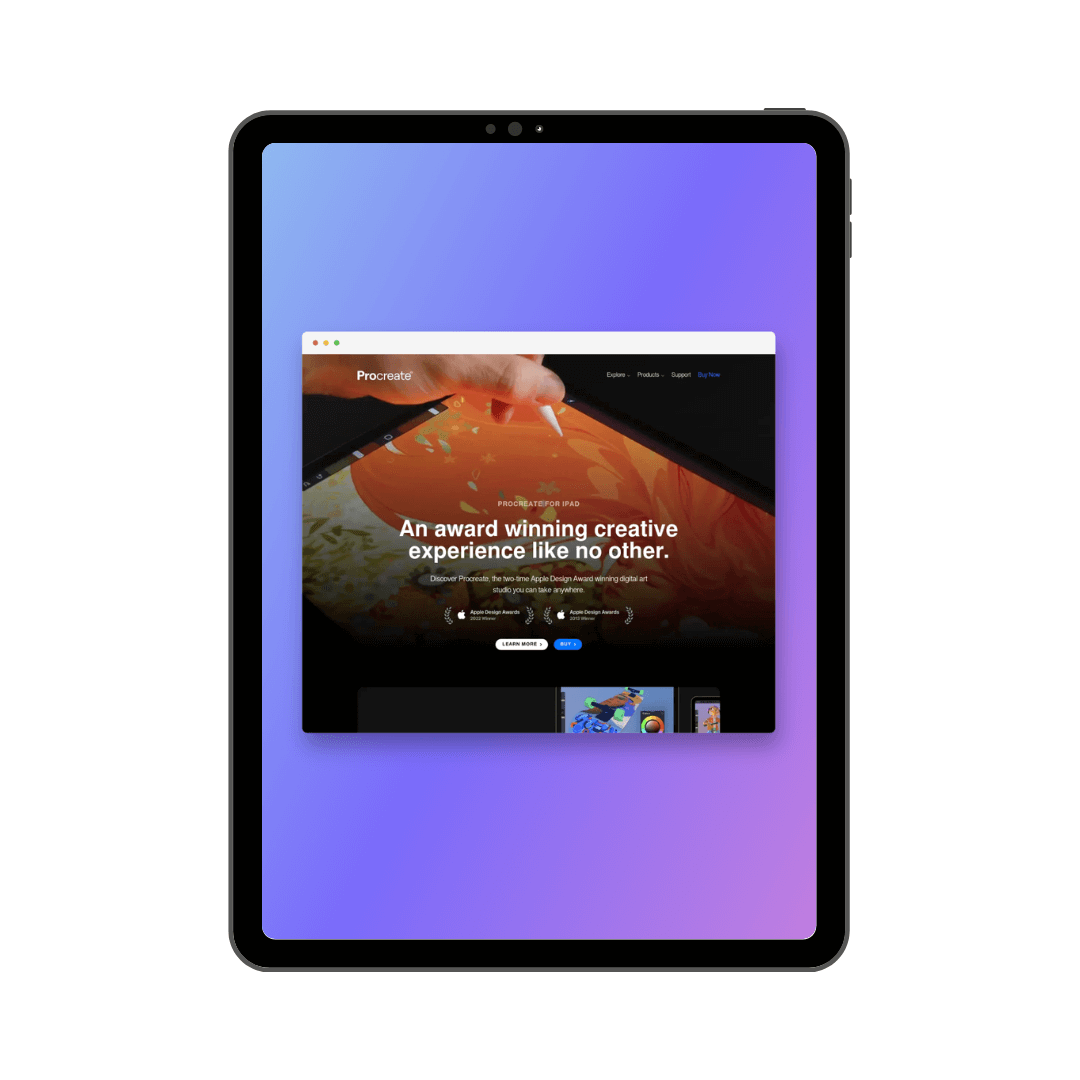
ProCreate: (M)ein Werkzeug für Sketchnotes, Visualisierungen und Graphic Recordings
Procreate ist eine umfassende digitale Zeichen- und Malanwendung, die speziell für professionelle Künstler und Designer entwickelt wurde.
Die App ist für iOS-Geräte wie iPad und iPhone verfügbar und bietet eine Vielzahl von Funktionen, darunter eine große Auswahl an Pinseln, eine intuitive Benutzeroberfläche und die Möglichkeit, in mehreren Ebenen zu arbeiten.
Mit Procreate können professionelle Kunstwerke und Illustrationen für digitale und gedruckte Medien erstellt werden. Es gibt auch eine Vielzahl von Online-Ressourcen und Communities, die sich auf Procreate und das digitale Zeichnen im Allgemeinen konzentrieren.
Wie ich ProCreate für Content Creation einsetze
Ein weiteres wichtiges Werkzeug. Ohne ProCreate könnte ich für Unternehmen und Selbstständige keine Visualisierungen erstellen.
ProCreate nutze ich für
- Visualisierungen
- Illustrationen
- Sketchnotes
- Graphic Recordings
- Handgezeichnete, einfache Animationen
Wenn du dich mit den Adobe-Produkten auskennst, kannst du ProCreate mühelos nutzen. Ansonsten brauchst du ein wenig Einarbeitung und Übung, um mit ProCreate klar zu kommen.
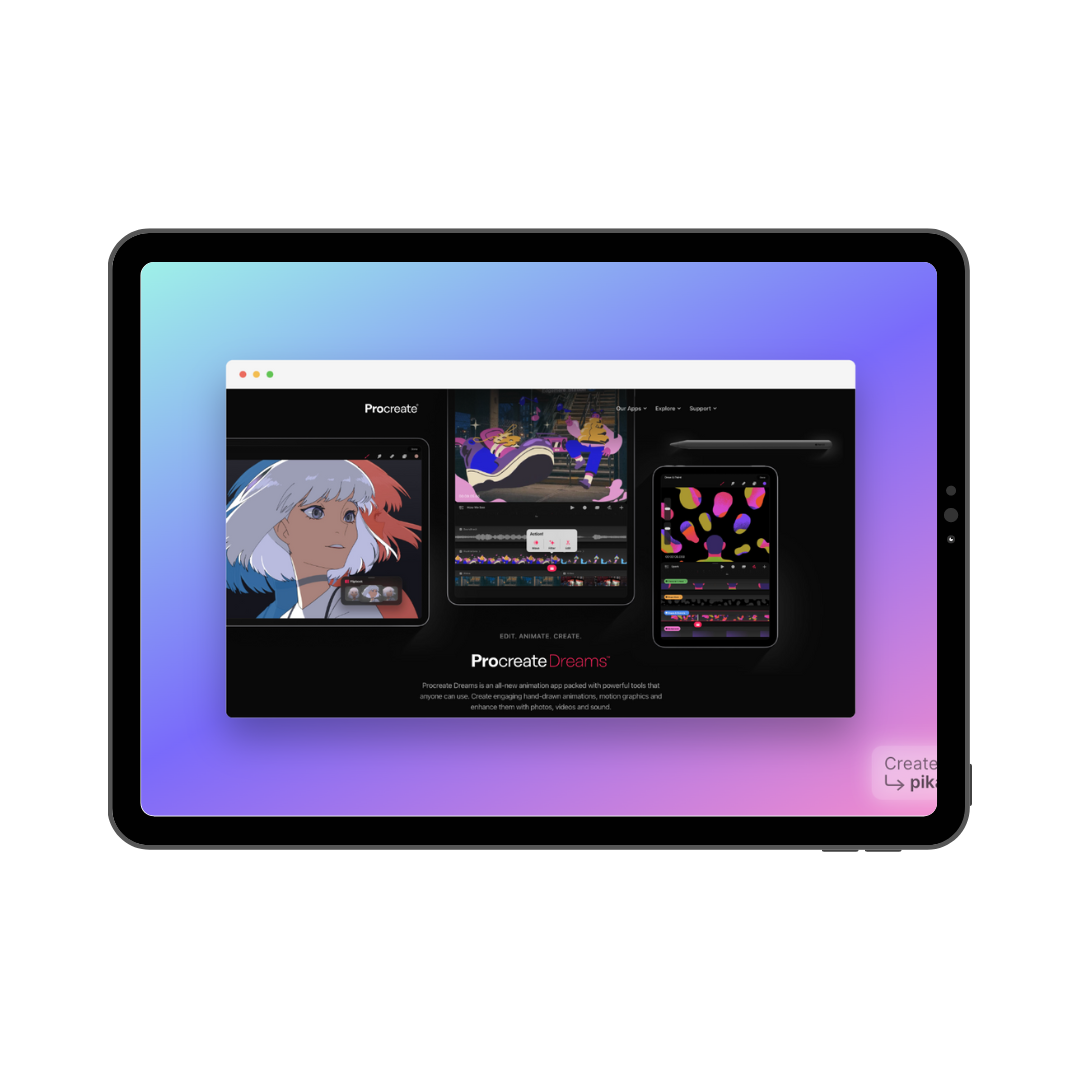
ProCreate Dreams: Handgezeichnete Animationen
Ein (neues) Animationstool von den Machern der beliebten Zeichen-App Procreate – optimiert für das iPad. Es soll eine kostengünstige und touch-optimierte Lösung für Kreative, die unterwegs animieren möchten, sein.
Mit einer Multi-Touch-Timeline zum Navigieren durch Animationen und der Möglichkeit, Videos, Bilder oder eigene Illustrationen direkt im Tool zu bearbeiten, will ProCreate Dreams neue Maßstäbe für die mobile Kreativarbeit setzen.
Von den klassischen Animationswerkzeugen wie Keyframing und Schnittfunktionen bis hin zu Texturen, Soundeffekten und Voiceovers bietet das Tool alles, um beeindruckende Animationen zu erstellen.
Wie ich das Tool nutze:
Derzeit probiere ich ProCreate Dreams noch aus. Einen wirklichen Anwendungsfall habe ich noch nicht.
Tipps zum Tool:
- Nutze die Multi-Touch Timeline: Profitiere von der intuitiven Navigation durch deine Animationen. Das Scrollen und Anpassen wird zum Kinderspiel.
- Experimentiere mit Sounds: Füge Voiceovers und Soundeffekte hinzu, um deine Animationen lebendiger zu gestalten. Das kann die Wirkung deiner Arbeit enorm verstärken.
- Arbeite mit deinen Lieblingspinseln: Verwende die Pinsel, die du aus Procreate kennst, um deinen Animationen eine persönliche Note und schöne Texturen zu verleihen.
- Speichere und teile deine Arbeit sicher: Dank des neuen Datenformats und der iCloud-Unterstützung kannst du sicher sein, dass deine Arbeit geschützt ist und du sie einfach teilen kannst.
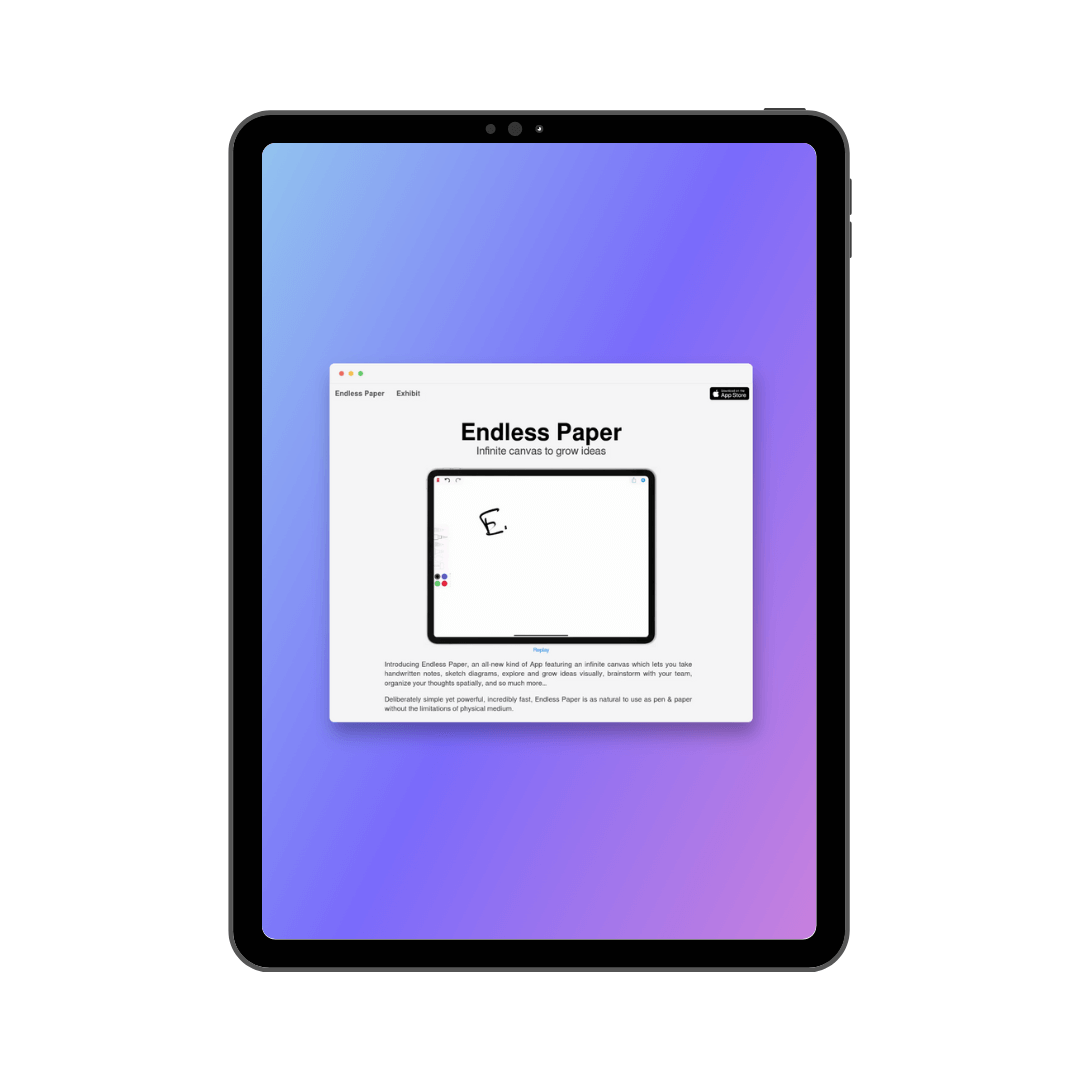
Endless Paper: Für Visual Storytelling und detaillierte Visualisierungen
Endless Paper ist eine App, die dir eine endlose digitale Leinwand für handschriftliche Notizen, Diagramme, visuelle Ideen und vieles mehr bietet.
Die App ist benutzerfreundlich und für iPad und Apple Pencil optimiert.
Du kannst die räumliche Organisation nutzen, Bilder einfach per Drag & Drop einfügen, deine Lieblingsfarben auswählen, Lesezeichen setzen und die Bluetooth-Fernbedienung verwenden.
Mit Endless Paper kannst du deine Arbeit jederzeit rückgängig machen und sie wird automatisch gespeichert. Mit dieser Anwendung kannst du deine Ideen und Projekte visuell erkunden und kommunizieren. Du gibst deiner Arbeit ein räumliches Gefühl, ohne eine künstliche Trennung zwischen der Dokumentenverwaltung und den Dokumenten selbst zu schaffen.
Wie ich Endless Paper für Content Creation einsetze
Eine Anwendungsmöglichkeit habe ich für Endless Paper noch nicht gefunden. Doch die Endless Canvas fasziniert mich sehr.
Content Creation auf dem Smartphone
Die folgenden Apps stellen einzelne Funktionen von Canva oder anderen Online-Tools zur Grafikbearbeitung dar. Doch, wenn es schnell gehen muss, sind Tools wie Canva auf dem Smartphone umständlich zu bedienen. Um Zeit zu sparen und für die Situationen, in denen es schnell gehen muss – beispielsweise bei der digitalen Event-Kommunikation – greife ich gerne auf diese Applikationen zurück.
Ich nutze meine iOS-Apps für
- die Erstellung einfacher und schneller Smartphone-How-tos und -Hacks
- die Erstellung kurzer Videos, Reeks, Gifs und Memes
- die Erstellung ansprechender und zusammenhängender Stories – mir helfen einheitliche Templates dabei sehr.
- kreative Experimente und zum Sparen von Zeit (es ist praktisch, etwas Ansprechendes zu veröffentlichen, nicht viel Zeit dafür zu investieren und doch im Kontakt mit den verschiedenen Bubbles zu bleiben)
Die eine oder andere App auszuprobieren oder für den Fall der Fälle in der Hinterhand zu haben, ist sicherlich nicht verkehrt. 😉
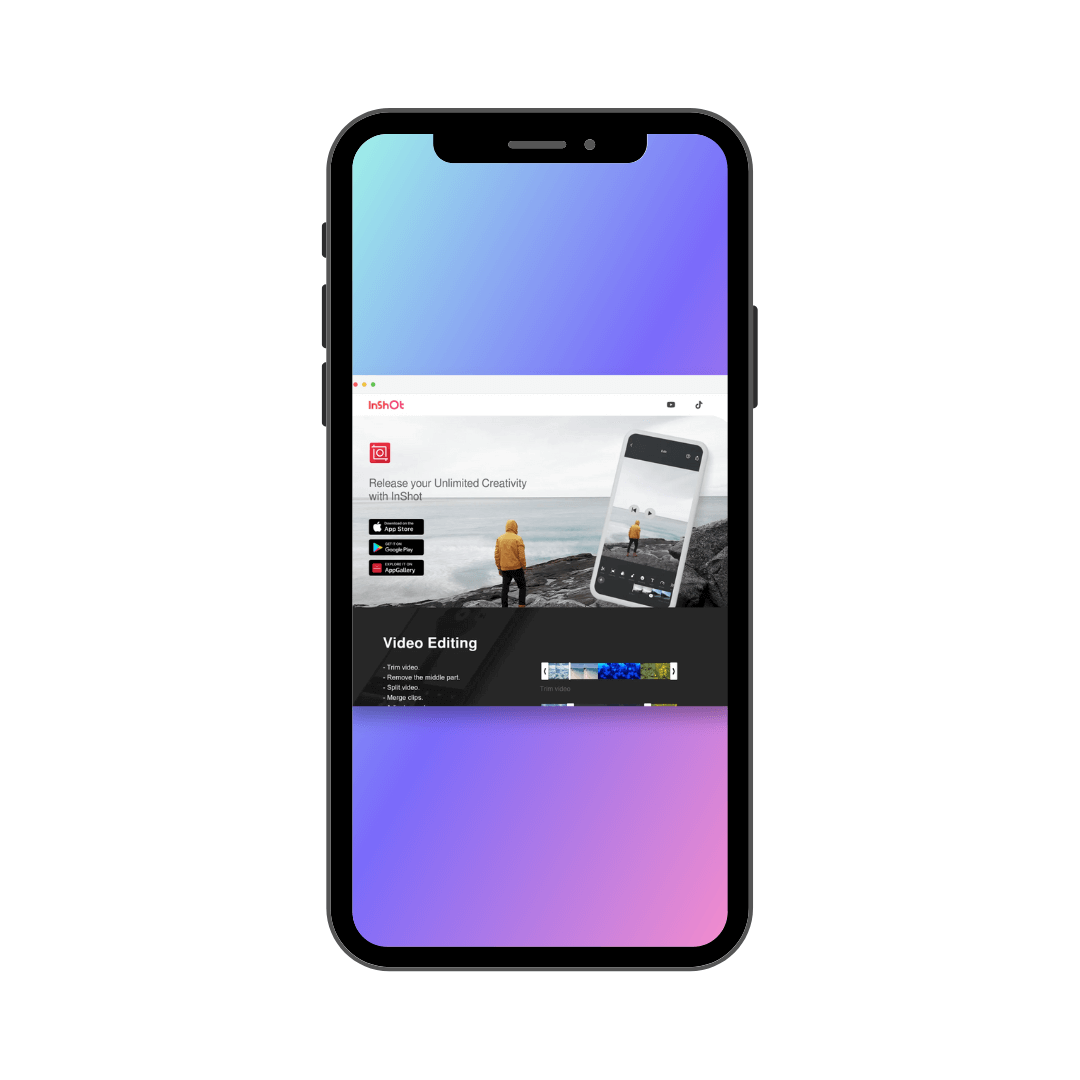
InShot: Einfach und schnell Videos editieren auf dem Smartphone
InShot ist eine mobile Anwendung für Android und iOS, mit der Nutzer ihre Fotos und Videos schnell und einfach bearbeiten und weitergeben können.
Mit InShot können Nutzer Videos schneiden, zuschneiden und zusammenfügen, Text und Musik hinzufügen, Filter und Effekte anwenden und das Seitenverhältnis anpassen, um ihre Kreationen für verschiedene soziale Plattformen zu optimieren.
Die Anwendung ist besonders beliebt bei Social-Media-Nutzern, die Inhalte erstellen und teilen möchten, da sie einfach zu bedienen ist und eine Vielzahl von Bearbeitungsfunktionen bietet.
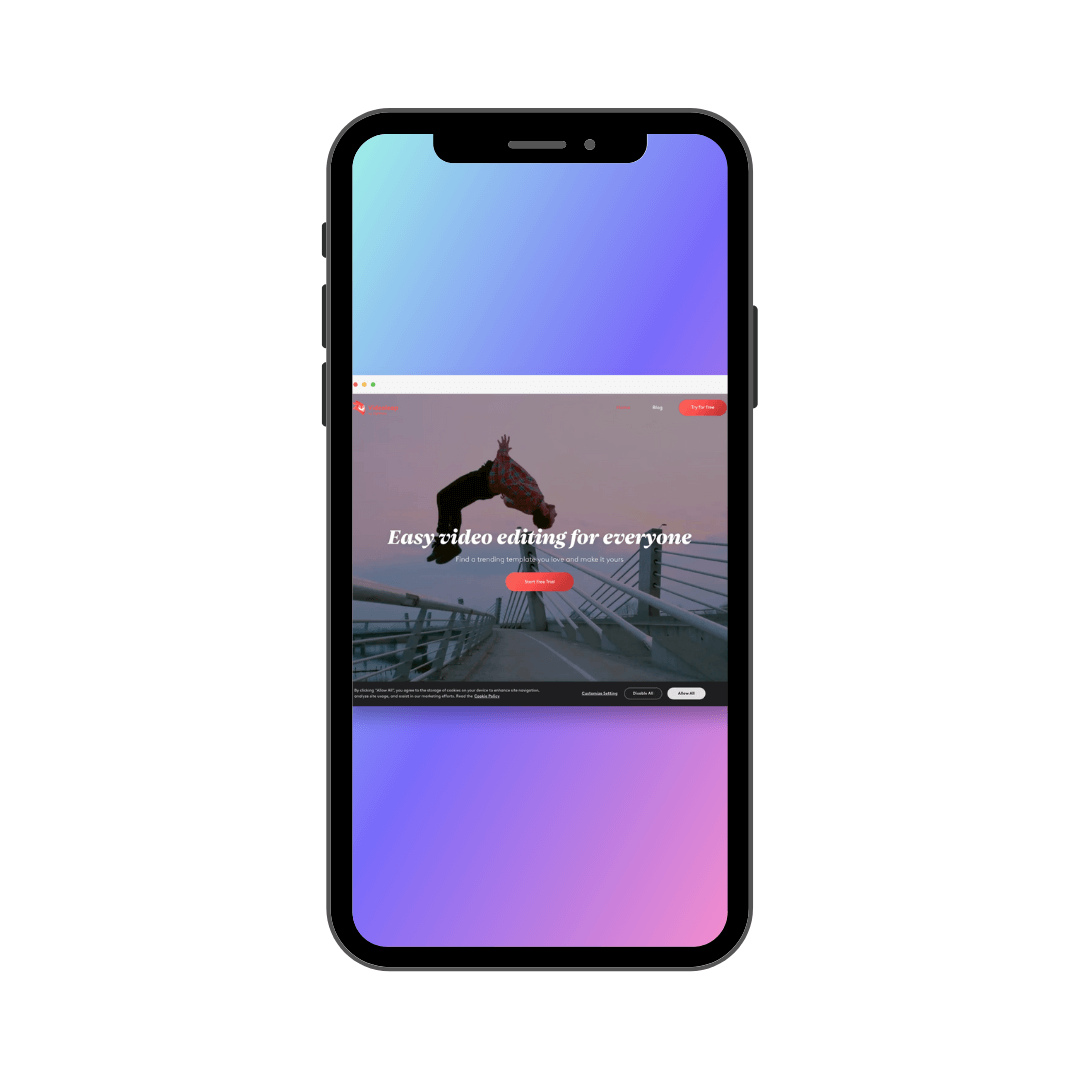
VideoLeap: Reel-Erstellung? Null Problemo.
VideoLeap ist eine umfassende soziale Plattform zum Bearbeiten und Teilen von Videos.
Egal ob du ein professioneller Videoproduzent oder ein Hobbyfilmer bist, mit Videoleap kannst du deine Videos bearbeiten und einfach mit anderen teilen.
Die App bietet eine einfache und intuitive Arbeitsumgebung mit leistungsstarken High-End-Funktionen wie kreatives Compositing, Keyframe-Animationen und Greenscreen-Compositing.
Außerdem können Spezialeffekte, Texte, Filter und Soundeffekte hinzugefügt und Farbkorrekturen vorgenommen werden. Die Anwendung unterstützt auch die verlustfreie Bearbeitung und bietet eine intuitive Zeitleiste mit Zoom für präzises Arbeiten Bild für Bild. Zusätzlich gibt es hilfreiche Mini-Tutorials und Bildmaterial in der App.
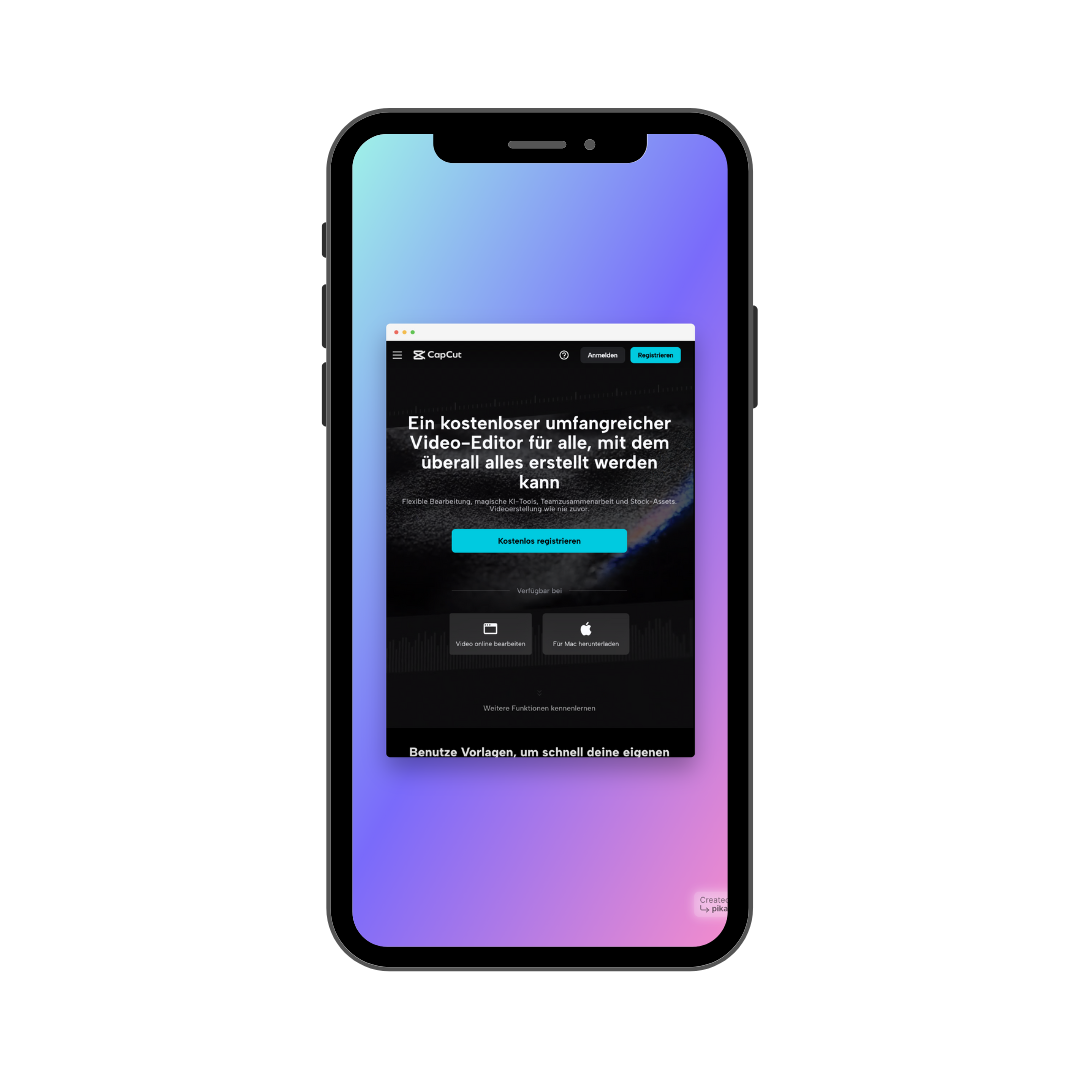
CapCut: (M)eine Alternative zu InShot und VideoLeap
Eine kostenlose Anwendung zur Videobearbeitung direkt auf dem Smartphone. CapCut wurde entwickelt, um den Videoschnittprozess zu vereinfachen und gleichzeitig eine Vielzahl fortschrittlicher Funktionen zu bieten.
Mit intuitiven Schnittwerkzeugen, einer umfangreichen Bibliothek an Effekten und Filtern sowie erweiterten Funktionen wie Keyframe-Animation und 4K-Auflösung unterstützt dich CapCut bei der Erstellung von Videos für Social Media.
Wie ich das Tool einsetze:
CapCut ist für mich eine Alternative zu InShot und VideoLeap. Entweder weil mir selbst kein passender Schnitt einfällt, weil mir eine Vorlage in CapCut gefällt oder weil ich ein wenig experimentieren möchte.
Tipps zum Werkzeug:
- Nutze die Vorlagen: CapCut bietet eine Vielzahl von Vorlagen, mit denen du deinen Videos schnell einen kreativen Look geben kannst. Das ist ideal, wenn du wenig Zeit hast.
- Experimentiere mit Effekten und Filtern: Die umfangreiche Bibliothek an Effekten und Filtern bietet unendliche Möglichkeiten, deinem Video den gewünschten Stil zu verleihen. Trau dich zu experimentieren!
- Verwende Keyframes: Verwende Keyframes, um Animationen und Bewegungen in deinem Video präzise zu steuern. So kannst du dynamische und ansprechende Inhalte erstellen.
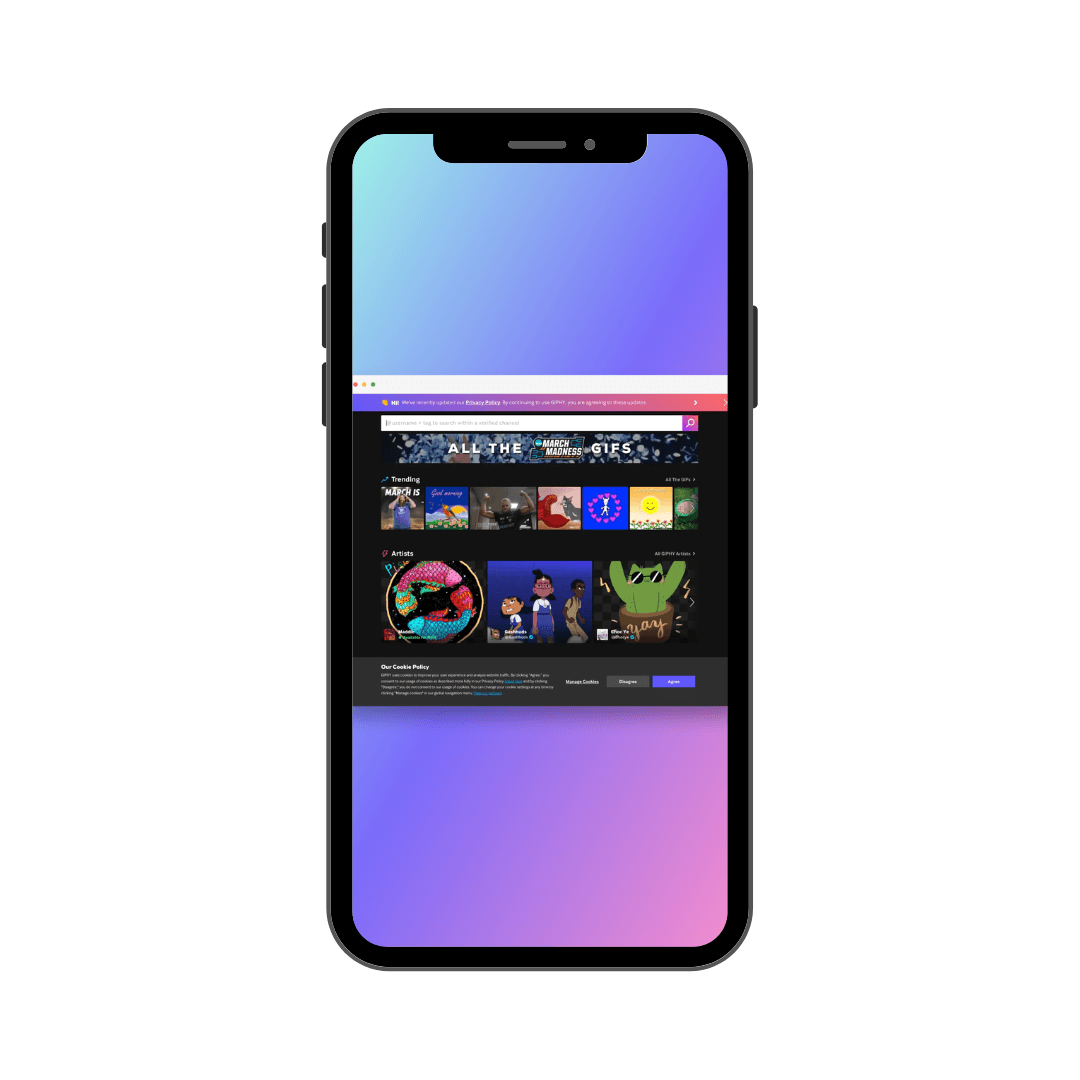
Giphy: Inspiration für eigene GIFs und Story-Elemente
Giphy ist eine Plattform für animierte GIFs, die den Nutzern eine endlose Sammlung kurzer, sich wiederholender Animationen bietet.
Egal, ob du auf der Suche nach einem lustigen Meme oder der perfekten Antwort auf eine Textnachricht bist, Giphy bietet für jeden etwas.
Giphy bietet nicht nur eine umfangreiche Bibliothek von GIFs, sondern auch Werkzeuge, um eigene animierte Inhalte zu erstellen. Die Plattform kann auf verschiedene Weise genutzt werden, z.B. als Suchmaschine für GIFs oder als Tool zum Erstellen und Veröffentlichen eigener animierter Inhalte.
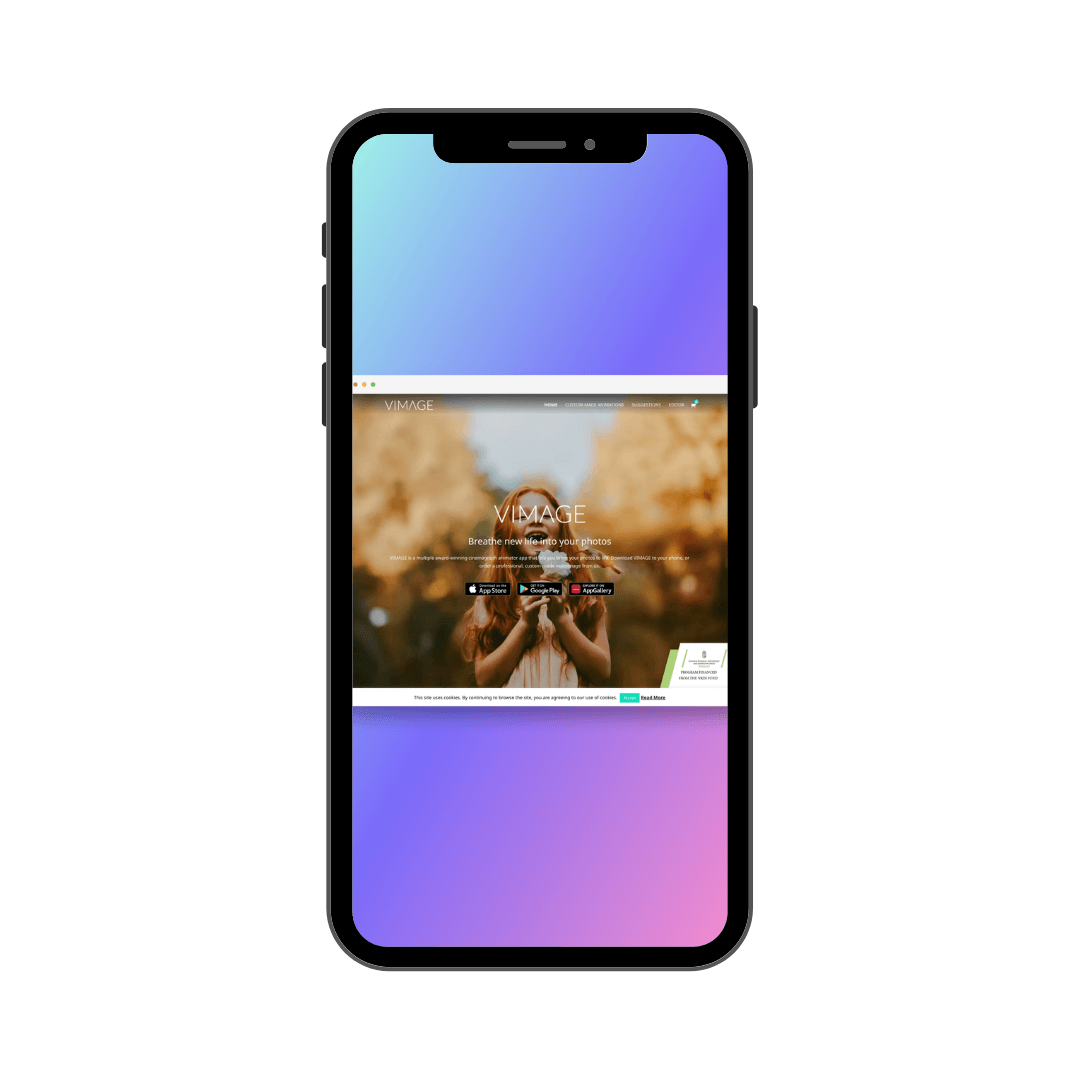
Vimage: Fotos Leben einhauchen
Vimage ist eine App für Android und iOS, mit der Nutzerinnen und Nutzer ihren Fotos und Bildern Animationen hinzufügen können, um sie zum Leben zu erwecken.
Die App bietet eine Vielzahl von Animationseffekten wie Wasserbewegungen, Wolkenformationen, Feuer, Glitzer und vieles mehr.
Die Benutzeroberfläche von Vimage ist einfach und intuitiv, so dass Animationen leicht erstellt und angepasst werden können.
Die Anwendung bietet auch erweiterte Funktionen wie die Möglichkeit, die Geschwindigkeit und Dauer der Animationen anzupassen, Text und Sticker hinzuzufügen, Farbkorrekturen vorzunehmen und vieles mehr. Mit Vimage können die Nutzer ihre Fotos und Bilder auf einfache und unterhaltsame Weise aufwerten und sie in sozialen Netzwerken oder für andere Zwecke verwenden.
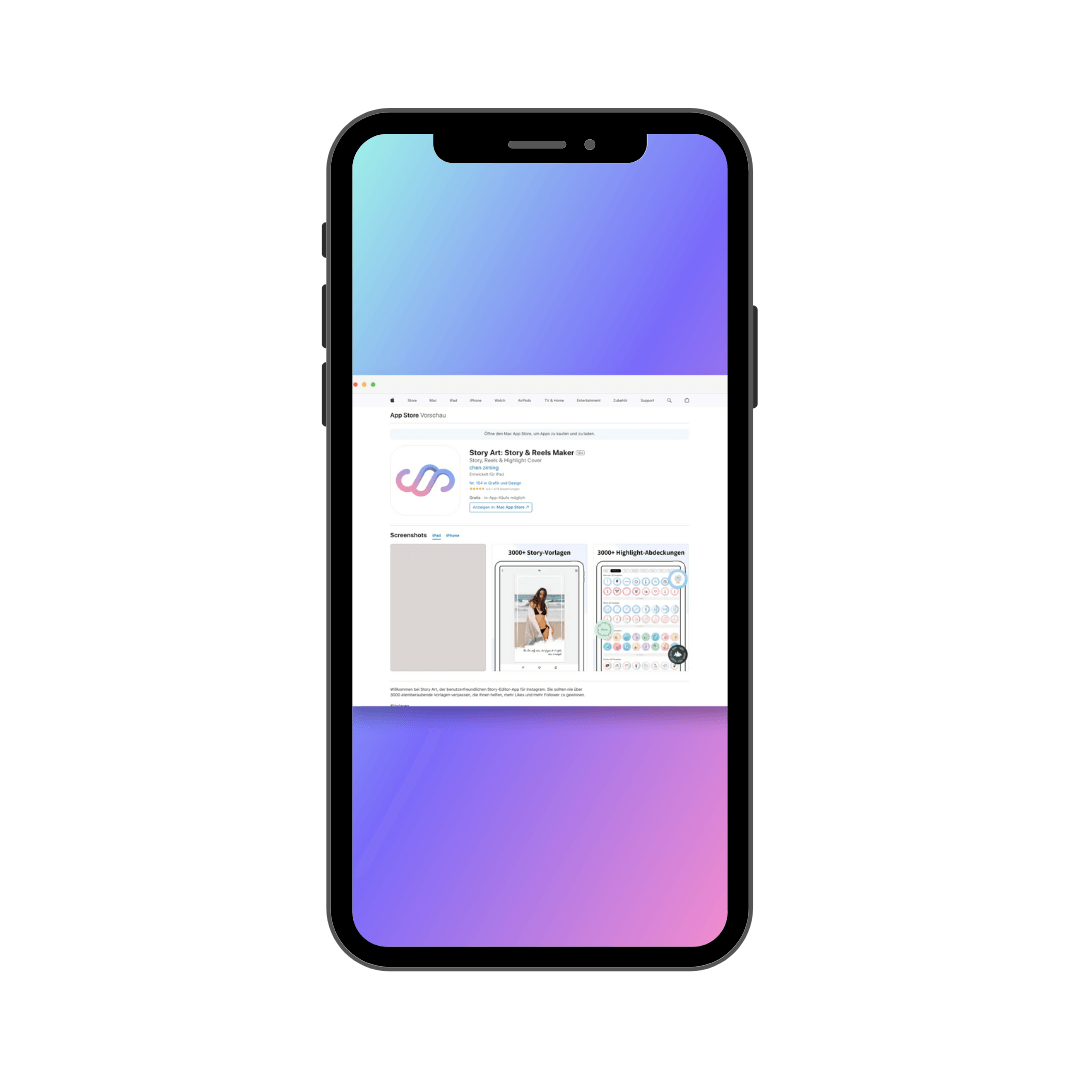
StoryArt: Vorlagen für Story-Formate
StoryArt ist eine iOS-App, mit der Nutzer ihre Instagram- und Snapchat-Geschichten mit Vorlagen, Collagen, Filtern und Textdesigns aufpeppen können.
Mit StoryArt können Benutzer auf einfache Weise beeindruckende visuelle Inhalte erstellen und ihre Präsenz in den sozialen Medien verbessern.
Die App bietet eine Vielzahl von Vorlagen, die nach Themen und Stilen wie Reisen, Mode, Essen und mehr sortiert sind.
Die Nutzer können auch ihre eigenen Bilder und Videos hochladen und mit Filtern und Effekten bearbeiten. Textdesigns ermöglichen es den Nutzern, ihren Geschichten kreative Texte hinzuzufügen und diese mit verschiedenen Schriftarten und Farben anzupassen. StoryArt ist benutzerfreundlich und bietet eine schnelle und einfache Möglichkeit, visuell ansprechende Geschichten zu erstellen.
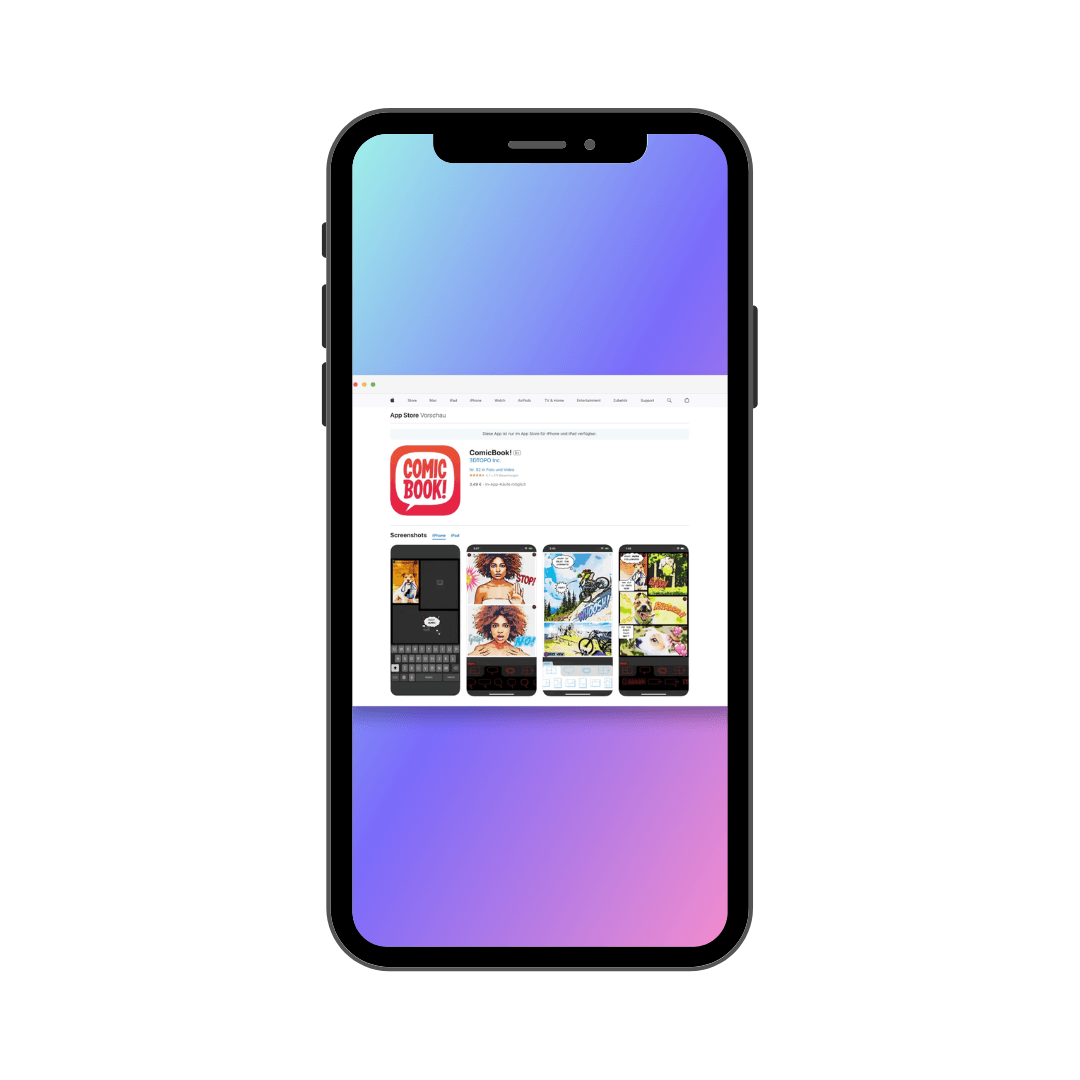
ComicBook! Geschichten im Comicstil erzählen
ComicBook! ist eine iOS-App, mit der man Fotos in Comics verwandeln kann.
Mit zahlreichen Effekten und Filtern lassen sich Fotos im Handumdrehen in ansprechende Comic-Kunstwerke verwandeln.
Die Nutzer können zwischen verschiedenen Comic-Stilen wählen und die Intensität der Effekte anpassen, um das gewünschte Ergebnis zu erzielen.
Die Anwendung bietet auch Werkzeuge zum Hinzufügen von Text und Stickern, um den Comics eine persönliche Note zu verleihen. Die fertigen Comics können dann in sozialen Netzwerken oder per E-Mail verbreitet werden.
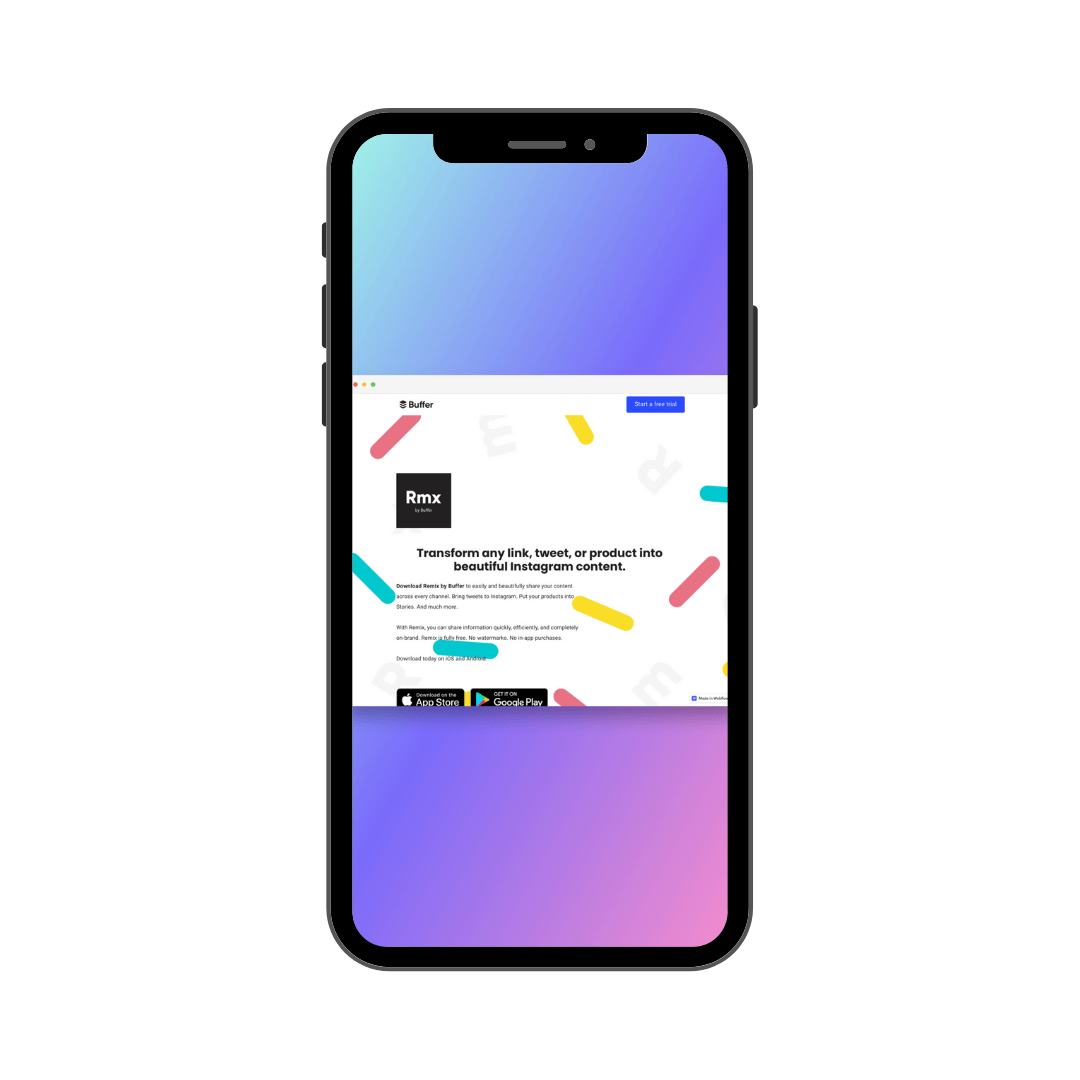
Remix: Praktischer Links-zu-Grafik-Generator
Die App „Remix“ von Buffer hilft dir, Links, Tweets und Produkte in ansprechende Instagram-Posts zu verwandeln und auf verschiedenen Kanälen zu teilen.
Mit Remix kannst du ganz einfach Tweets auf Instagram posten oder Produkte in deine Stories einbinden.
Die App ermöglicht es dir, Informationen schnell und effizient zu teilen, ohne dabei das Branding deines Unternehmens zu vernachlässigen. Remix ist komplett kostenlos und enthält weder Wasserzeichen noch In-App-Käufe.